Дорогие мои, скоро Новый год и так хочется вновь ощутить ту радость и теплоту, которая присуща этому празднику. А у кого есть сложности с погружением в «то самое» настроение, будем его достигать с помощью правильного декора. Будем клеить и вырезать! Все как в детстве, зато результат восхитит даже весьма искушенных ценителей. Итак, начнем...
Материалы:
Инструменты:
Распечатайте выкройки. На каждой указаны предполагаемые размеры, но вы можете уменьшить или увеличить их по необходимости.
Подготовим листы ватмана для вырезания. Так как ватман у меня был в рулоне, мне пришлось сначала его прогладить утюгом, чтобы избавиться от загиба. Делаем это заранее вырезанными кусками под каждую деталь.
Я выставляла утюг с паром, но не водите долго по одному месту, иначе лист загнется в другую сторону. Движения должны быть плавные, без сильных нажимов.
Далее вырезаем шаблоны домиков из бумаги с помощью канцелярского ножа или плоттера.
Чтобы в дальнейшем было удобнее складывать, на местах сгиба сделайте прорези в виде пунктирной линии.
После того как все вырезали, берем линейки, кладем детали на плоскую поверхность. Помещаем первую линейку на деталь справа вдоль предполагаемого сгиба.
Вторую линейку подкладываем снизу детали слева от сгиба и, подведя вплотную к правой линейке, загибаем наверх.
Образуется ровный сгиб без заломов.
Таким образом сгибаем вдоль всех намеченных линий.
Не забываем про крышу.
Склеим боковую часть домика. Я использовала клей-карандаш, но лучше брать клей Момент Кристалл или клей-пистолет – строение получится более прочным.
Приклеиваем крышу.
Наносим клей в места соединения крыши. Чтобы клей не успел засохнуть, приклейте сначала один скат, затем другой.
Прижимать крышу удобнее изнутри, положив ее на один из скатов.
Домик готов! Также склеиваем остальные домики.
В домике, видимо, уже кто-то поселился...
Также вырезаем из ватмана силуэты домиков.
После вырезаем лист ватмана шириной с ширину подоконника + 12 см и длиной около 90 см. Размечаем по углам квадраты 6*6см, не забудьте оставить прибавки для склеивания.
Вырезаем.
Загибаем вдоль намеченных линий. Прибавки на склеивание промазываем клеем.
Склеиваем поддон.
Переднюю стенку надрезаем по краям на 2,5 см и загнув вовнутрь приклеиваем. Так мы добавили конструкции прочности.
Берем передний силуэт, наклеиваем на него двусторонний скотч — две полоски (на фото показана одна, потом я доклеила вторую по нижнему краю).
Приклеиваем силуэт изнутри на переднюю стенку. Я намеренно не делала силуэт во всю длину, так как у меня там будут занавески, но вы можете сделать его той длины, какую захотите, просто продублировав часть рисунка.
Я также решила укрепить заднюю стенку, так как в дальнейшем на ней предполагаются надрезы. Для этого берем полосу шириной 2 см и длиной равной длине поддона 1 у меня 90 см. Наклеиваем на нее двусторонний скотч.
И приклеиваем полосу вдоль верхнего среза задней стенки поддона.
Намечаем отверстия под электрическую гирлянду напротив домиков. Вместо гирлянды можно использовать греющую свечу с искуственным пламенем.
Прорезаем отверстия и вставляем фонарики гирлянды.
Далее вырезаем трафарет для нанесения искусственного снега.
На обратную сторону приклеиваем двусторонний скотч. Я делала небольшие кусочки в нескольких наиболее критичных местах, чтобы впоследствии его проще было отодрать.
Приклеиваем трафарет на окно, наносим искусственный снег из баллончика.
Ставим домики и любуемся результатом при разном освещении.
"Морозная свежесть"
"Солнечная долина"
"Зимнее утро"
"Морозная дымка"
На этом этапе можно было бы закончить, но мы пойдем дальше.
Добавим на задний план силуэты домиков, которые мы рисовали на окне, а внутрь положим холлофайбер — он добавит «объема» и «легкости». Протягиваем гирлянду перед домиками, и натягиваем сверху. Получается настоящее звездное небо.
А так домики выглядят в огнях гирлянды.
И теперь наш волшебный город будет радовать и добавлять новогоднее настроение в ожидании праздника.
Надеюсь, мой мастер-класс вам понравился, буду очень рада вашим голосам!
Всем добра и новогоднего настроения!
Всегда Ваша,
Евгения (Веселый слон)
Процесс изготовления макета дома из бумаги не является слишком сложным. Достаточно выбрать эскиз здания, сделать точную схему поделки, вырезать ее и склеить детали. Но каждый этап подготовки и работы имеет свои небольшие нюансы, которые могут повлиять на качество изделия. Чтобы не делать ошибки при изготовлении бумажного макета жилья, стоит внимательно ознакомиться с основными принципами.

Cделать макет дома своими руками из бумаги просто. Сначала нужно определиться с уровнем сложности будущего изделия. Проще всего изготовлять и работать в дальнейшем с макетом в виде развертки. Такой вариант предполагает последовательное соединение всех частей посредством сгиба, а последний и первый материал смыкается благодаря склеиванию.
Макет представляет собой цельную схему с четкими границами каждой детали.
Алгоритм работы над макетом:
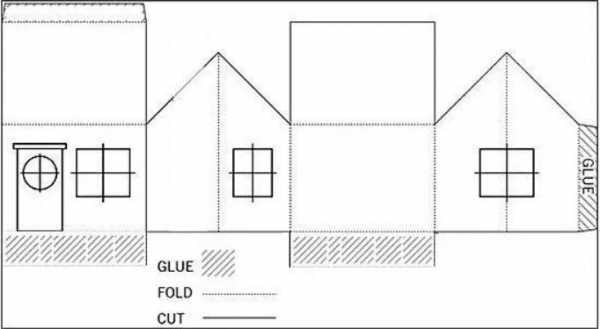
Чтобы не усложнять процесс создания бумажного домика еще в самом начале, можно просто распечатывать понравившийся макет, предварительно определившись с параметрами корпуса.
В процессе моделирования важно сразу же определиться с размерами. Стоит учитывать, что при изготовлении высокого или большого дома не стоит использовать целые развертки. Такая схема сборки сделает здание неустойчивым, непрочным или неровным. С целью избегания таких недоработок, нужно подумать об изготовлении опор для каркаса. Аналогичным по эффективности решением может стать выбор более прочной бумаги – картона.
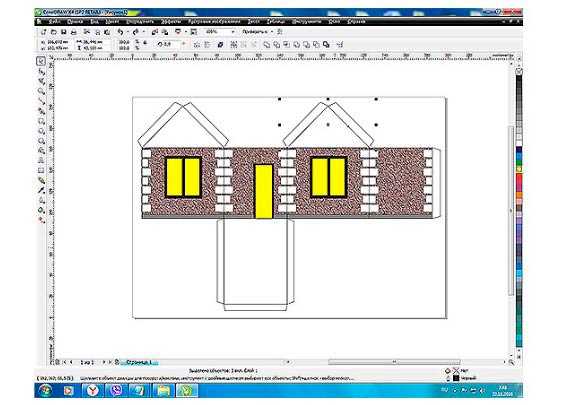
Чтобы долго не возиться с изготовлением макета и определением его параметров, можно использовать специальные программы для моделирования. Интерфейс программ простой, поэтому проблем с освоением не возникнет.
Чтобы не усложнять поделку лучше изначально готовить макет небольшого размера. Стандартным вариантом основы для макета в плане параметров станет обычный лист формата А4. Отталкиваясь от границ основы можно создавать разноплановые домики определенного дизайна. Отличным примером станет самый простой макет с такими параметрами:
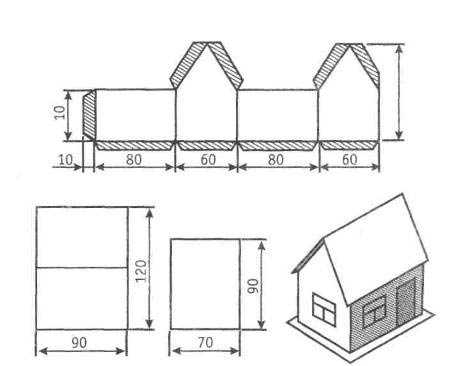
Для изготовления бумажного домика и макета для него нужны следующие инструменты и материалы:
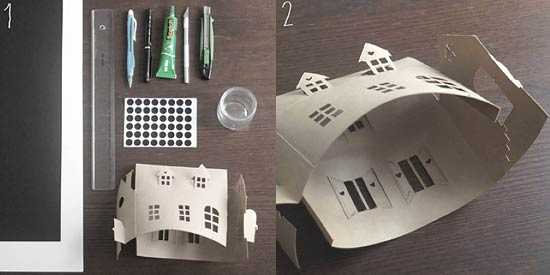
Материал для крепления подбирается в соответствии с плотностью бумажной основы. Вместо клея ПВА может использоваться клеевой пистолет, шило с ниткой, степлер.
Дополнительно нужно подготовить материалы для декорирования. Их выбор производится в соответствии с индивидуальными предпочтениями и задумкой.
Макеты домов из бумаги могут быть самыми разными. Несколько вариантов разноплановых схем:
1. самый простой в плане изготовления макета и дальнейшей сборки домик. Справиться с работой сможет даже ребенок.
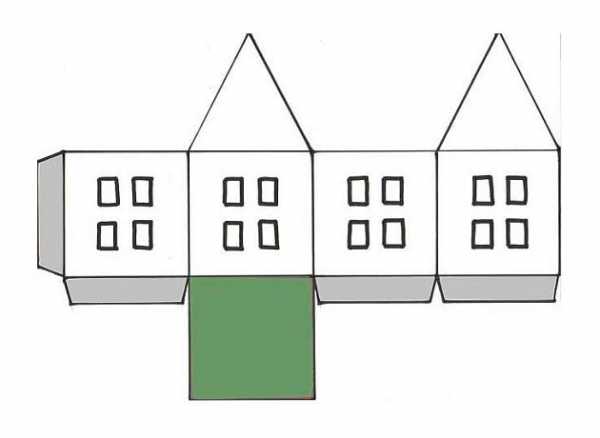
2. Более сложный тип эскиза, в схеме которого присутствуют отдельные части для крепления.
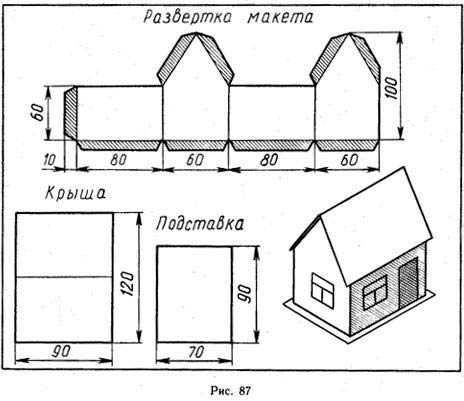
3. Красивый двухэтажный домик с компактным фасадом и его частями. Однородная схема без отдельных деталей.
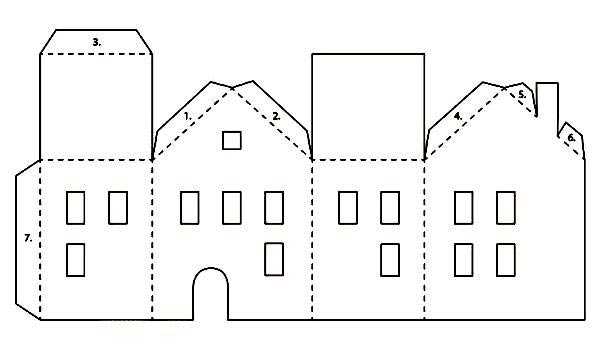
4. Вертикальный макет для создания простого домика. Благодаря такой схеме улучшается прочность изделия.
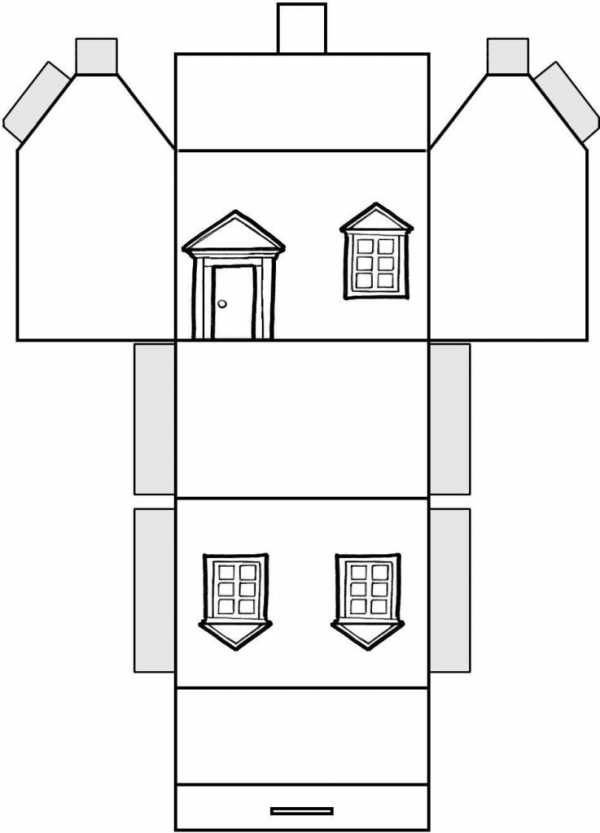
5. Вариант макета из отдельных частей. Все детали придется склеивать поэтапно, но зато форма корпуса будет уникальной.
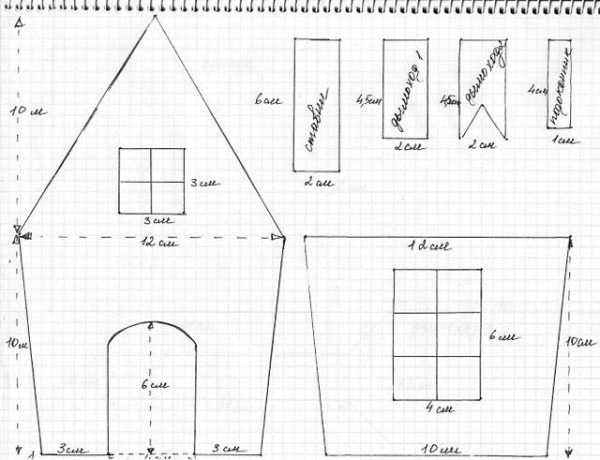
6. Сложный макет одноэтажного дома и двухэтажного дома, где присутствует интегрированная деталь в виде крыши.
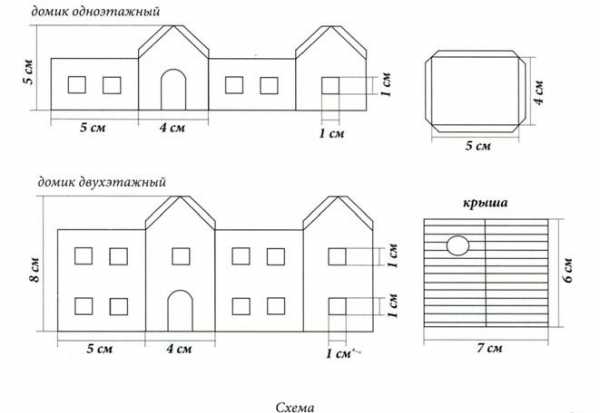
Используя любой готовый вариант, как основу, можно создать уникальное здание. Оригинальность может проявляться в виде усовершенствования самого макета или финишного декора бумажного жилища.
Маленький аккуратный домик выглядит всегда достаточно интересно и привлекательно. Поэтому выбирать макеты больших размеров в этом плане нецелесообразно. Чтобы здание не деформировалось в процессе склеивания во многих местах, лучше подбирать максимально цельные развертки макетов.

При этом, все линии должны размещаться строго симметрично друг другу. Не стоит забывать про наличие элементов для проведения склеивания. Они отгибаются от основной части заготовки.
Принцип сборки лучше всего рассматривать на примере просто макета. В дальнейшем это даст возможность работать с более сложными типами схем. Инструкция по созданию домика из бумаги:
1. Сначала нужно вырезать подготовленный макет из бумаги. Контуры можно резать с помощью ножниц, а вот окна, двери и другие детали, которые лежат внутри удаляются с помощью канцелярского ножа.
2. Разложить все заготовки и произвести первичную примерку всех деталей. При необходимости можно сделать коррекцию в виде подрезки или сделать новый элемент.
3. Согнуть по соответствующим линиям заготовку корпуса домика. Таким образом формируется основа. Отогнуть стоит и соединяющие детали.
4. Склеить основу «стены» здания. Благодаря схеме-развертке такая фиксация производится в одном месте.

5. Следующим этапом конструирования станет отдельное изготовление крыши с дымоходом и крепление низа поделки. Согнуть полотно для крыши пополам, формируя центральный конек кровли.
6. Узкую полоску бумаги поделить на 4 равные части. Лишнее отрезать. Сделать сгибы по точкам, и склеить полу куб.
7. С одной стороны сделать косой срез, чтобы приклеить дымоход к основанию крыши. Лучше это деталь с помощью двухстороннего скотча.
8. Приклеить низ к корпусу, а в последнюю очередь закрепить и саму кровлю.

Если мастер-класс полностью пройден, то в результате получится небольшой, но очень симпатичный домик.
Если рука более «набита», то можно попробовать изготовить более сложный вариант изделия. При этом работа усложнится только в плане увеличения последовательных действий. Пример сборки другого шаблона:

Такая поделка может стать отличным новогодним декором ли игрушкой для ребенка. Немаловажным этапом в изготовлении таких поделок является декор. Готовую основу не обязательно можно только раскрашивать. Украшать основу посредством приклеивания разных деталей из других материалов. Например, крышу сделать из «черепицы», которая в свою очередь была вырезана из одноразовой тарелки.
Чтобы не допускать банальные ошибки на каждом из этапов создания поделки, стоит учитывать некоторые рекомендации:
Придерживаясь элементарных правил и рекомендаций, можно создать достаточно точную копию любого дома, но из бумаги. Создание эскиза и сама сборка принесет огромное удовольствие. Если выбирать простые варианты макетов, то к работе можно привлекать детей. Красивой поделку сделают достоверные детали – дымоход, подвижная дверь, оконные рамы и многое другое.
Дата публикации: 15.12.2017
Нет ничего лучше, чем совместное творчество родителей и ребенка. Именно такое времяпровождение сближает, помогает лучше понять друг друга. В процессе работы укрепляются дружеские отношения и доверие. Только при совместной творческой работе можно понять внутренний мир своего ребенка, его мечтания и проблемы. Сейчас в магазинах можно найти неимоверное количество наборов для детского творчества, но в таких товарах есть один недостаток — шаблонность. В каждой коробке вложена инструкция со стандартным ходом выполнения и дан определенный набор материалов. Все это на корню подрывает развитие фантазии и проявление самостоятельности малыша.

Чтобы исключить всяческую шаблонность и стандартность мышления ребенка, предлагаем сделать своими руками город из бумаги.
Этот вариант хорош тем, что макет города вы можете разработать вместе, исходя из интересов малыша. Если чадо любит животных и птиц, то лучше построить в городе зоопарк. Если же малышу интересны новые модели транспорта, то в таком мегаполисе лучше всего будет разместить автосервис и сделать побольше дорог и магистралей.
Отличительной особенностью этой игры является еще и ее демократичная цена. Вам практически не придется ничего покупать – необходим только небольшой набор общедоступных материалов:
Ну и, конечно же, фантазия и хорошее настроение!



Расставить фигурки человечков и животных, а также модельки машинок ребенок сможет уже и без Вашей помощи. Иногда процесс строительства настолько увлекает, что хочется добавить даже то, что вначале не было запланировано. Не останавливайте ход событий, пусть даже это будет и нереальная постройка. В этом и будет проявление творчества и фантазии юного архитектора.
То, что поделка будет объемной, вызывает некоторые неудобства в хранении. Конечно, лучше всего хранить бумажный мини-город в развернутом виде, чтобы не помять и не деформировать детали. Но если нет такой возможности, то, деревья и дома лучше крепить не клеем, а при помощи двухстороннего скотча. В этом случае будет возможность построить городок не один раз. Для этого достаточно снять детали с основания и свернуть ватман в трубу. Когда юному архитектору захочется вернуться постройке, можно будет снова, расположив дома, деревья и тоннель на ватмане, приступать к игре.
Для ребят школьного возможна постройка города посложнее. В домиках окошки можно уже не рисовать, а вырезать. И не только ножницами, но и ножом для бумаги.
Важно! Предварительно стоит обратить внимание на соблюдение правил использования этой небезопасной канцелярской принадлежности.
Новогодний вариант предполагает подсветку в темное время суток. В середину макета дома можно поставить зажженную свечу либо разместить включенный фонарик. Правда, в этом случае следует принять к сведению соблюдение пожарной безопасности.

Работы профессионалов-строителей бумажного дела не могут не восхищать. Такое творчество требует много времени, опыта, мастерства. Но результат никого не оставит равнодушным. Творческих успехов Вам и вашим деткам!
Мне нравится 4
Похожие посты
Оставить комментарий
Прекрасной помощью в изготовлении поделок есть шаблоны. Сейчас в интернете каких только шаблонов не встретишь! Благодаря им можно приготовить много разных красивых работ. Вот я и решила создать сборку, куда входят все (или почти все) шаблоны домиков, которые вам понадобятся для украшения дома к празднику!
Кстати, вы уже украсили окна? Если нет, то срисовывайте трафареты мышек и другие новогодние картинки и украшайте, ведь осталось совсем немного времени. А еще не забудьте написать с ребенком письмо Деду Морозу и подготовить поздравительные открытки на Новый год 2020. Да и пора выбирать салаты на праздничный стол!

Начнем с домиков, которые будем распечатывать на листе формата А4. Знаете, а ведь эта коллекция достаточно много предоставляет вариантов красивых поделок! С ней вы сможете соорудить не один, а несколько за короткое время. Да что там несколько! Целую улицу!!! Нет! Целый город в вашем распоряжении!!! Вам и вашим малышам будет интересно работать над архитектурными планами своего городка!
Если Вы задумали сделать не просто домик, а целую деревушку, тогда вам в обязательном порядке понадобится церковь. Скачивайте шаблон и вырезайте. Делать ее можно из упаковочного картона, декорировать можно блестками на клей ПВА, искусственным снегом или фоамираном.

Также на вашей улочке могут расположиться красивые загородные коттеджи из картона, они даже боьше похожи на пряничные избушки. Подробная инструкция по сборке ниже на фото. А шаблон тут и вторая часть тут.
Вот еще коттедж в стиле предыдущей церквушки и маленьких строений, но этот уже похож даже на замок с башнями. Тут даже есть будка для щенка. Шаблон можно скачать.

Чудные новогодние домики можно сделать из обычного белого картона, декорировав некоторые части глиттерным картоном или фоамираном. Конечно, декор можно поручить детям. Шаблоны чуть ниже — под мастер-классом.

Я уверена, что кисточкой и красками они превратят эту скромную хижину в дворец. А если внутрь поставить электронную свечу, то он может служить еще и ночничком во время новогодних праздников.

А вот и шаблоны, которые вы сможете скачать и распечатать.
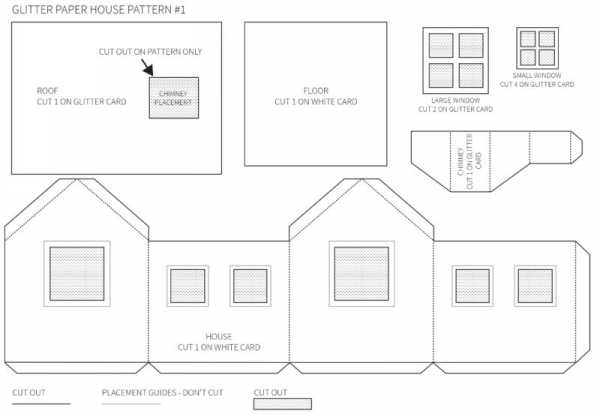
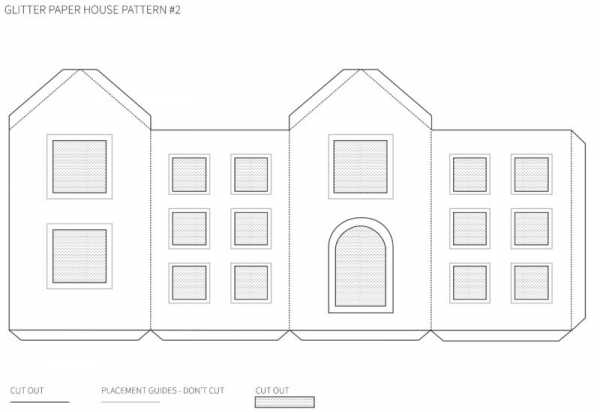
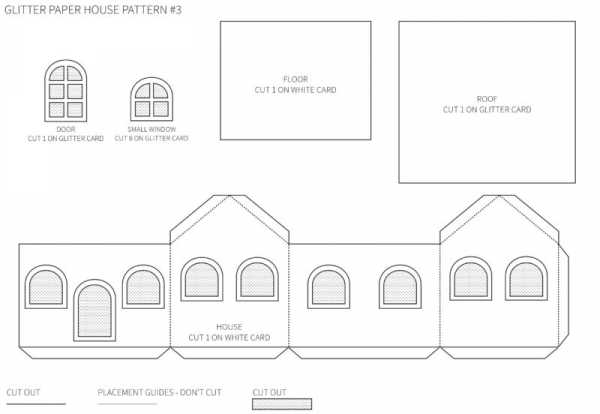
А еще на примере следующих домиков я покажу как можно сделать окна как настоящие, как будто в них горит свет. Для этого просто подклеиваете с изнаночной стороны разноцветную креп или тишью бумагу, можно и обычную цветную. Но чем тоньше бумага, тем эффектней, особенно если внутри поселить электронную свечу. Шаблон, как на фото ниже тут.

Вот еще симпатичные и простые поделки.Для первого и второго домика слева есть схема чуть ниже, а для третьего она вовсе не требуется. Просто склеиваем полоску в круг, а крыша — конус, обклеенный кружочками.

Вот и схемы к ним. Нужно просто распечатать на А4 или другом удобном вам формате, вырезать и склеить.
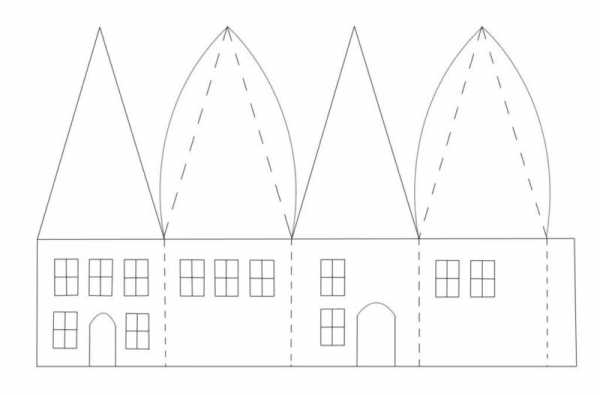

Еще больше схем вы найдете дальше, листайте вниз. И не забудьте поделиться ссылкой с друзьями!
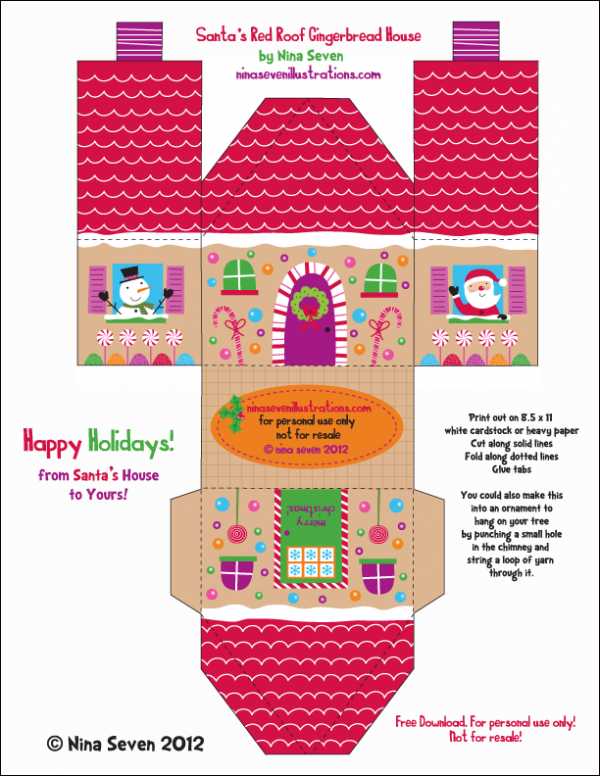
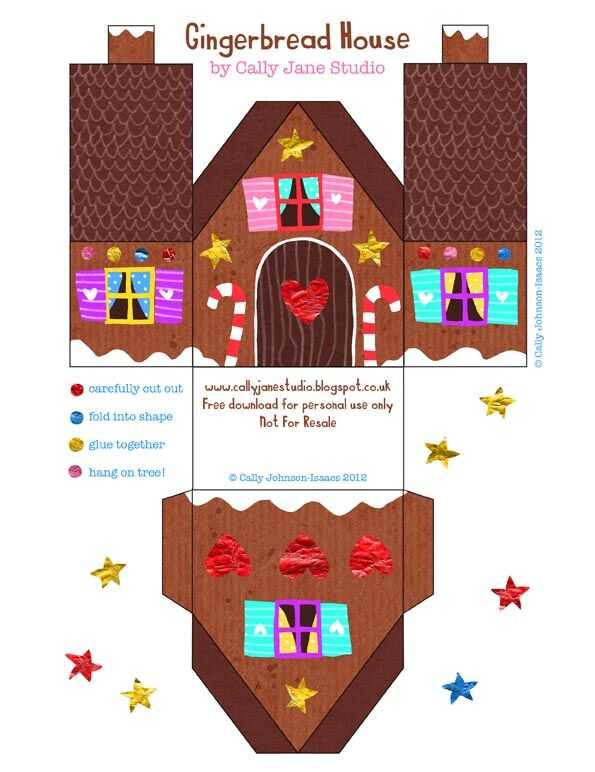
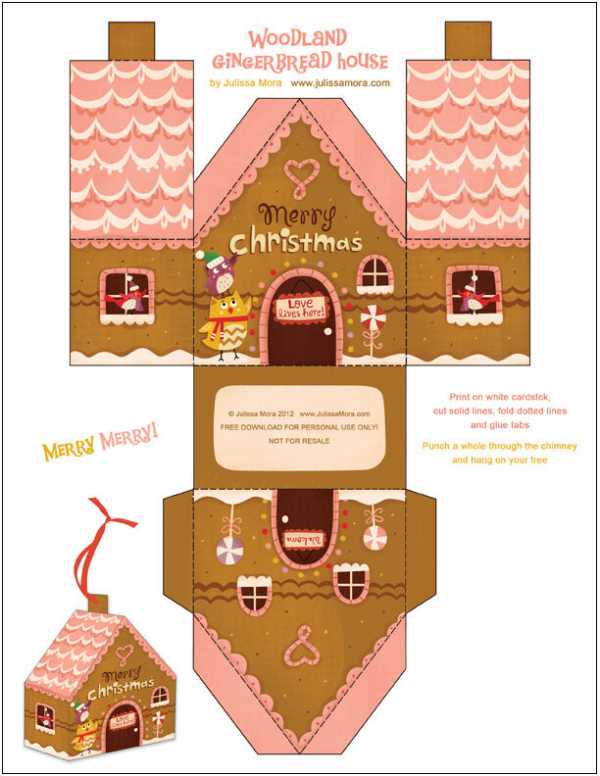
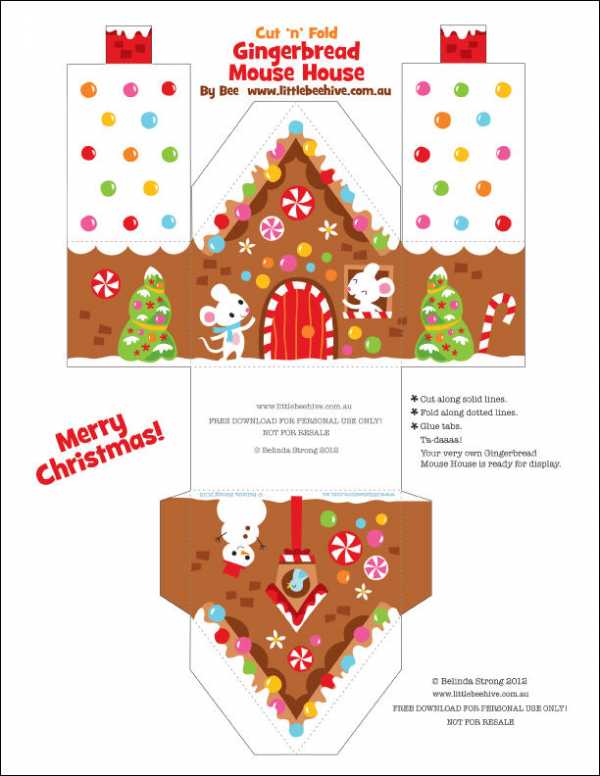
Когда домики уже разукрашены, это намного удобней:
А еще один плюс этой сборки в том, вы заранее можете выбрать и цвет, и модель поделки.
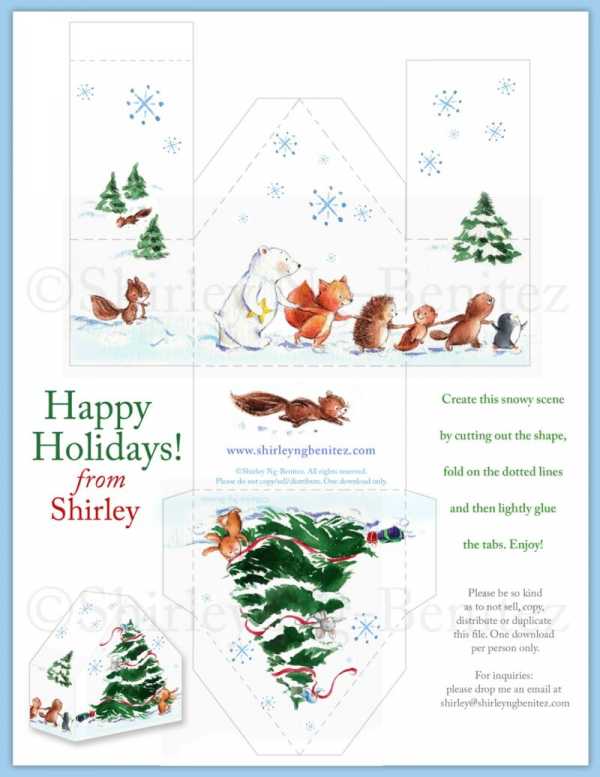
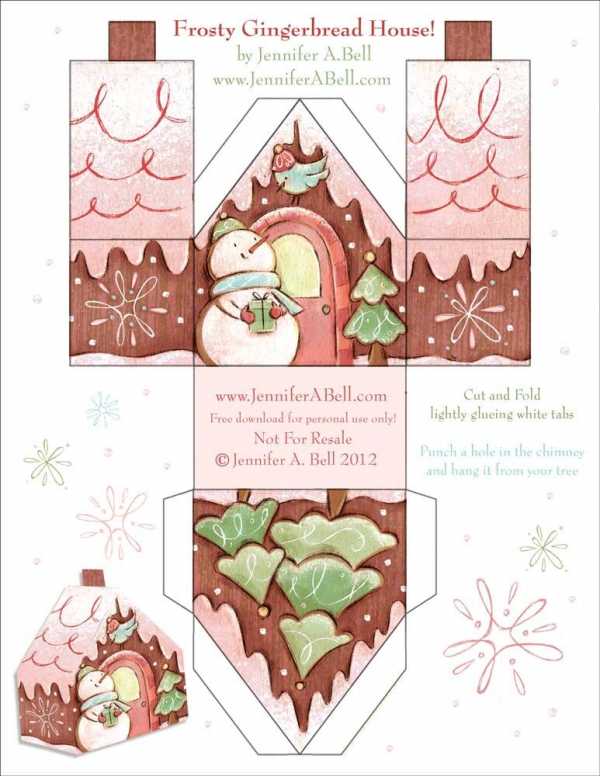
Начну с самого трудного многоуровневого домика. На самом деле ничего сложно. Просто вырезаем и склеиваем! Схема тут.

Здесь места деталей пронумерованы цифрами, чтобы понятней было что куда клеить.
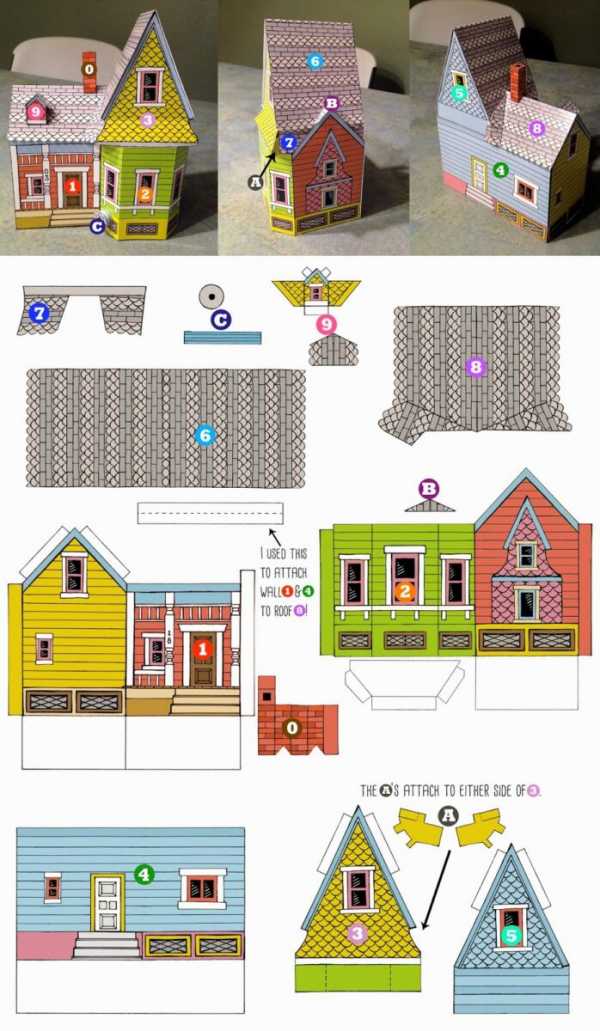
Больше всего мне понравились вот эти красочные, действительно праздничные, домики (на фото ниже), такие хоть на елку, хоть на подарок. Там 4 варианта для распечатки. Скачать все 4 домика архивом.

Еще вот такой коттедж, не совсем новогодний, но тоже очень красивый! Он цветной, интересной формы — не просто коробка, с яркой синей крышей. Если крышу украсить блестками или снегом, то он вполне может стать зимним. Скачать шаблон в ПДФ.

Второй — из той же серии коттедж, но другого цвета. Скачать в ПДФ.

Дальше даю просто подборку разных моделей, из которых вы можете выбрать те, которые вам понравятся.


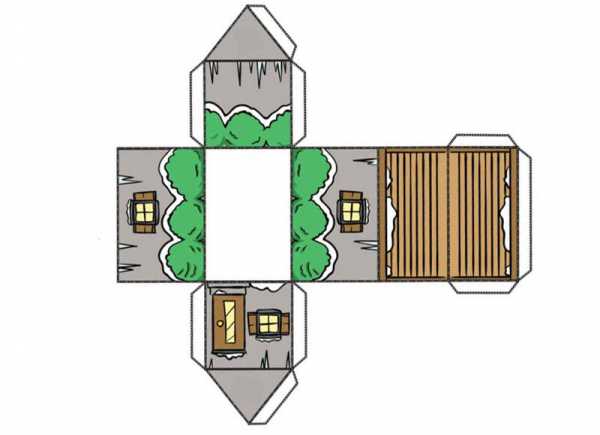


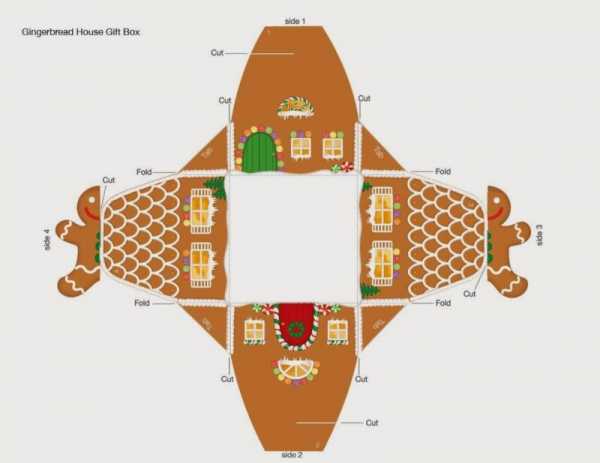
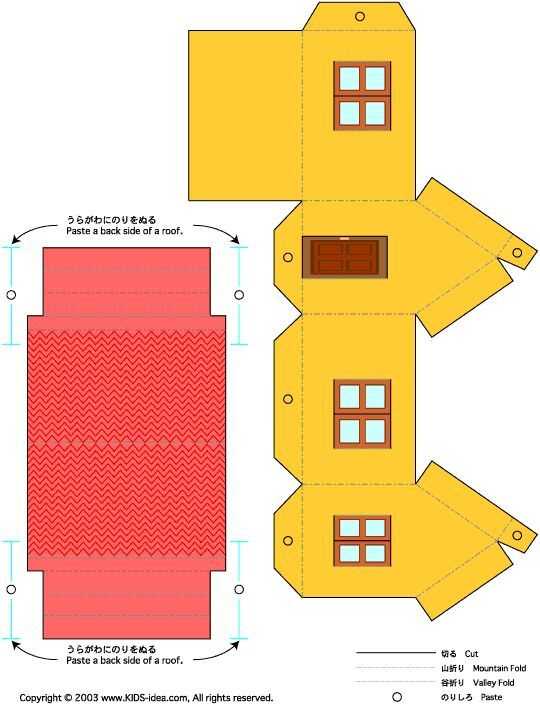
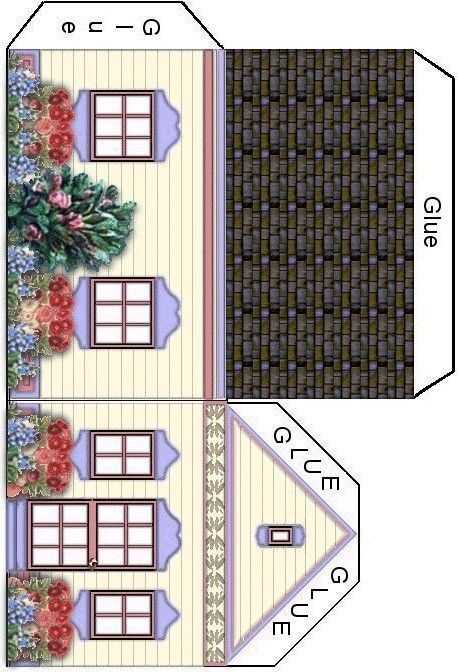

Схема – это первый шаг на пути к своей мечте! Сделать домик, используя схему, намного проще и интересней, чем купить готовый. И несколько я уже дала выше, а теперь дам еще больше разных конструкций.
И первым в этой категории будет шаблон — раскраска. Каким он красочным и даже аппетитным может быть! Скачать и распечатать.

Сначала склеиваем домик, потом приклеиваем крышу, затем трубу. В трубе можно сделать дырочку, за которую поделку можно подвесить.

Ваш ребенок и вы сами сможете активно участвовать в процессе с самого начала и до завершающих шагов. Сначала выберете дом по схеме. Найдите или сделайте самостоятельно шаблон этого домика. Осталось только вырезать и склеить модель. А вот творческие процессы, решать, где и какие окна будут или какого цвета крыша, приятно делать самому!
Вот еще много вариантов, которые можно раскрасить или использовать как шаблона для вырезания из фетра, фоамирана, теста.
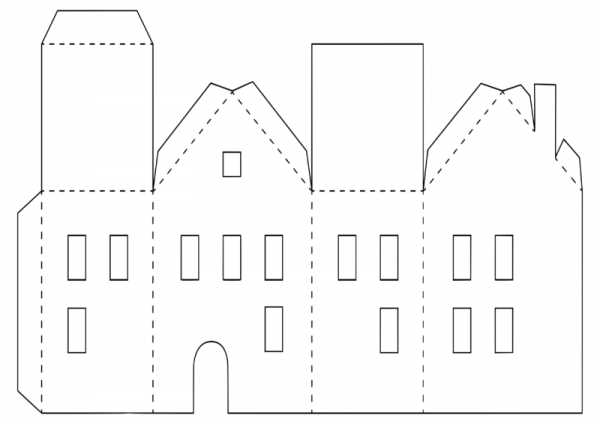
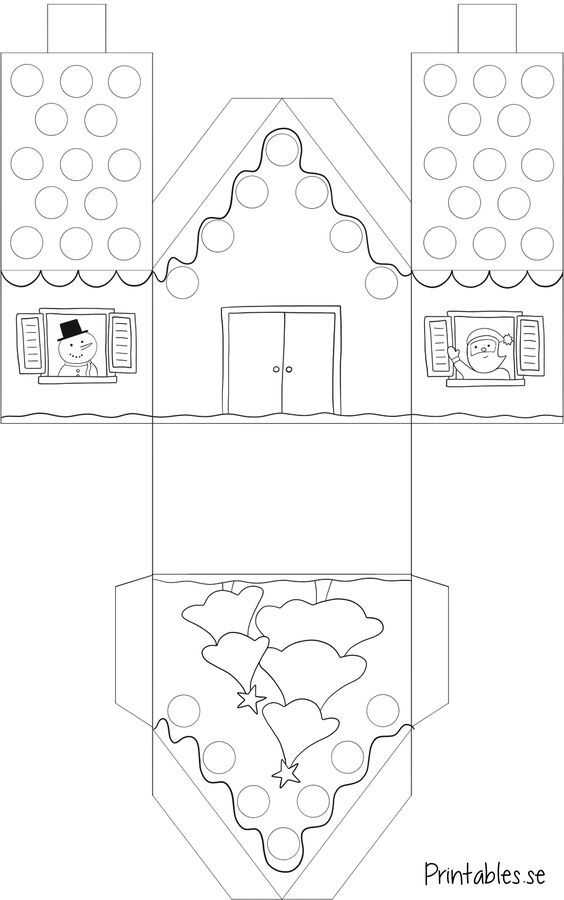
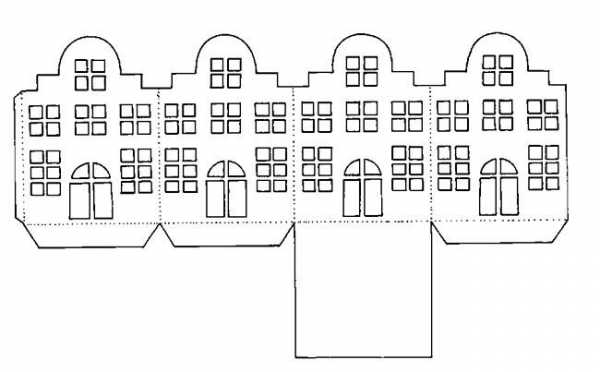
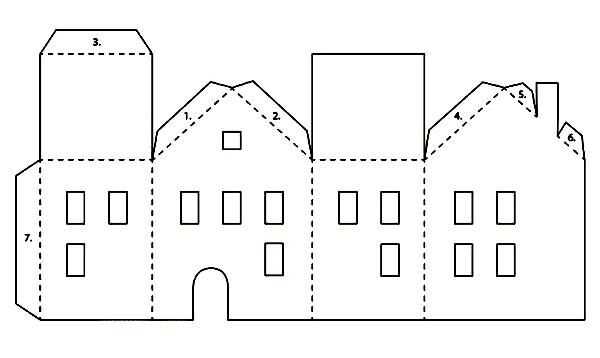
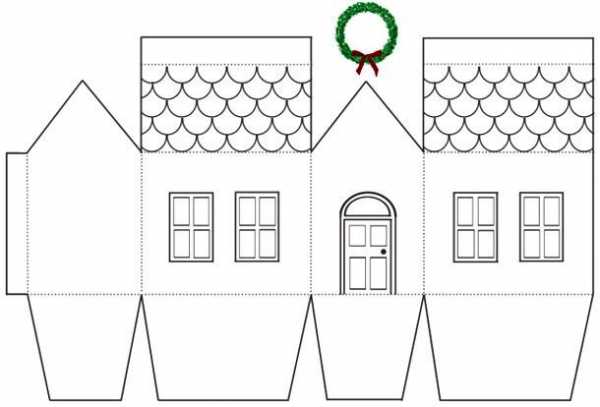
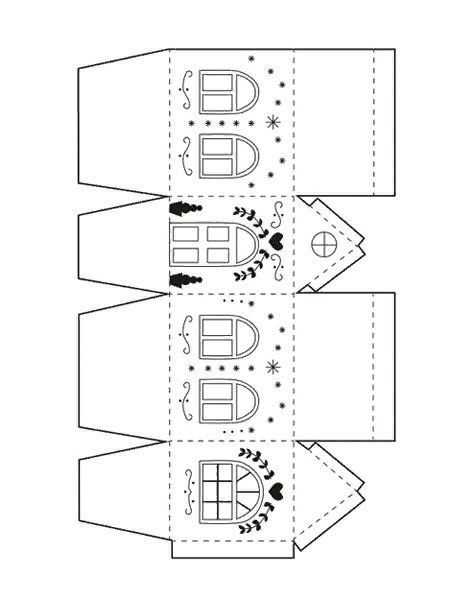
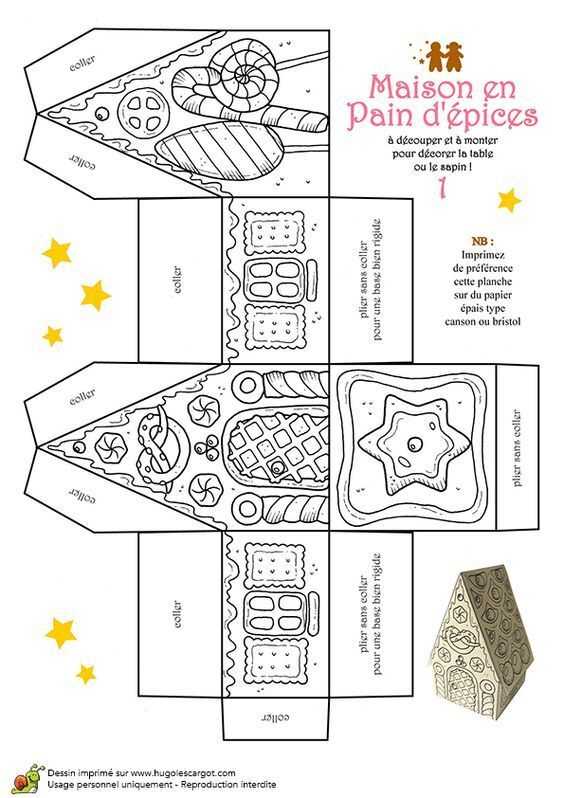
Очень красиво смотрятся на окнах композиции, а не одинокие узоры. Одной из таких композиций может быть дом, или несколько. Они отлично вписываются в разные сюжеты: зима, улица и снеговик. Или же, еще одним сюжетом может стать празднование Нового года: теремок, а в окне виднеется елка и люди, которые ее наряжают. А как вам такой сюжет: избушка, у нее есть труба, а в эту трубу пытается протиснуться не кто иной, как Дед Мороз!
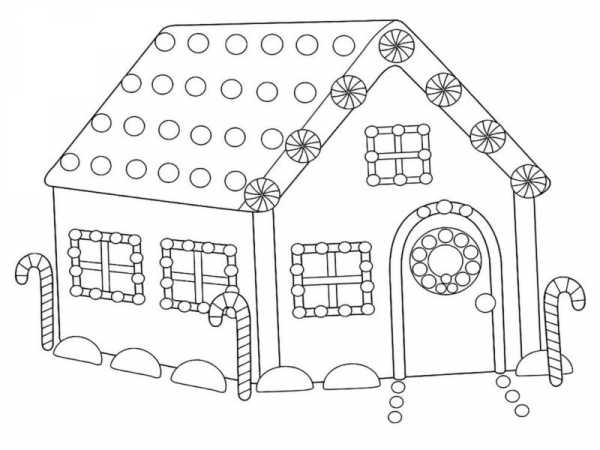
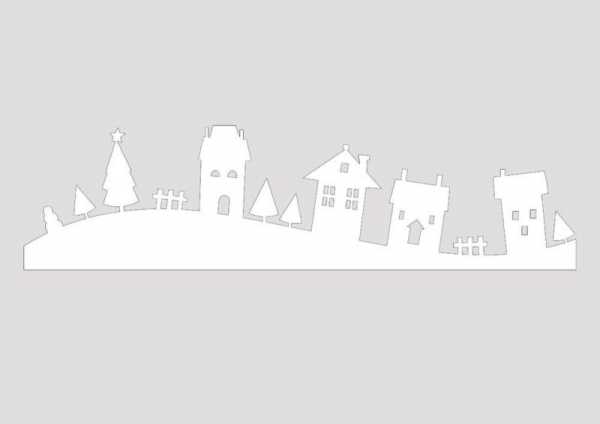
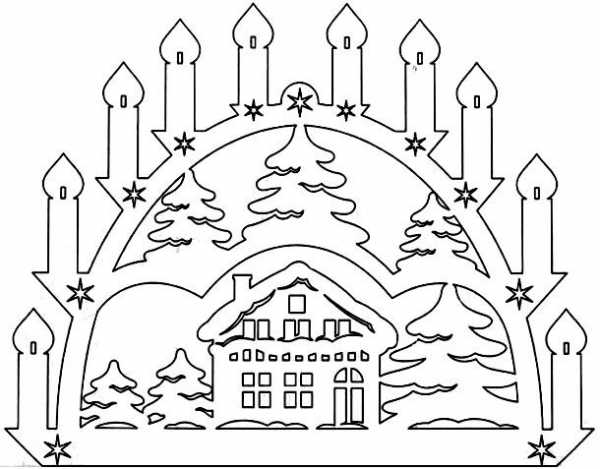
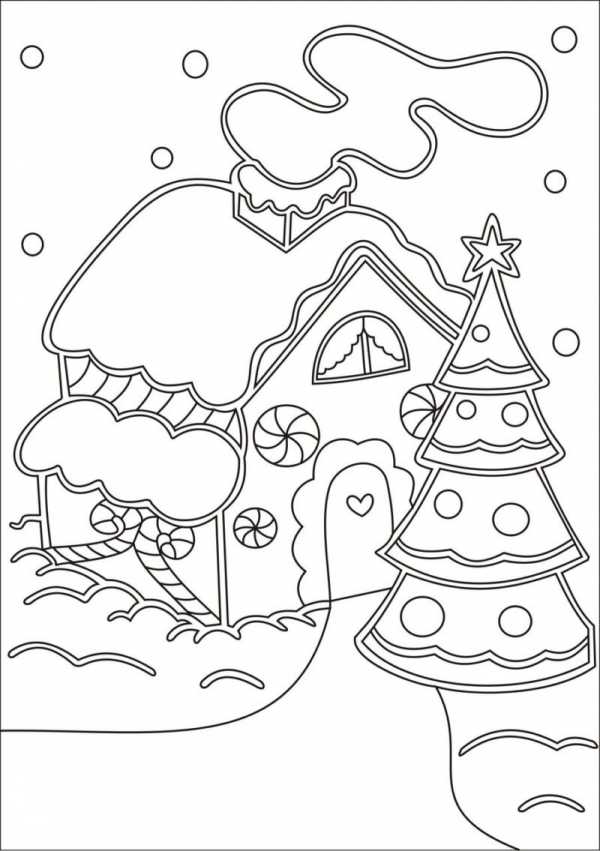


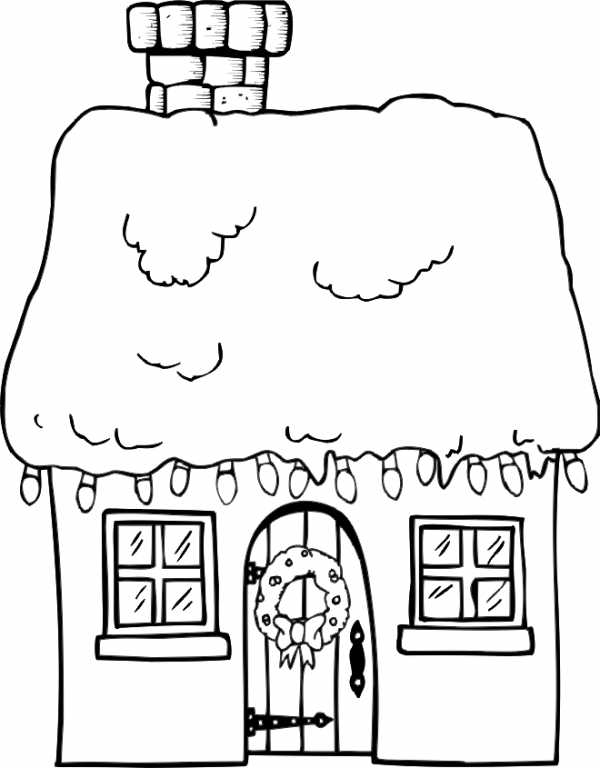
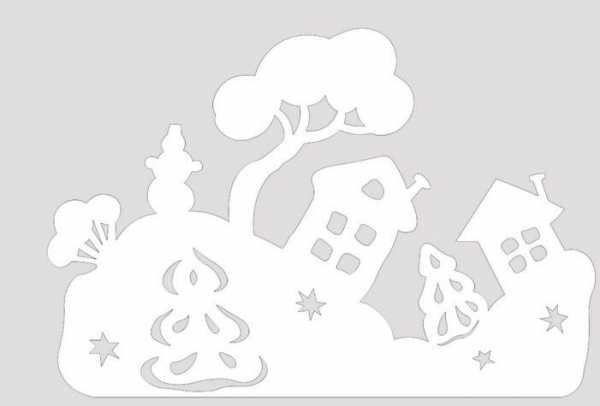


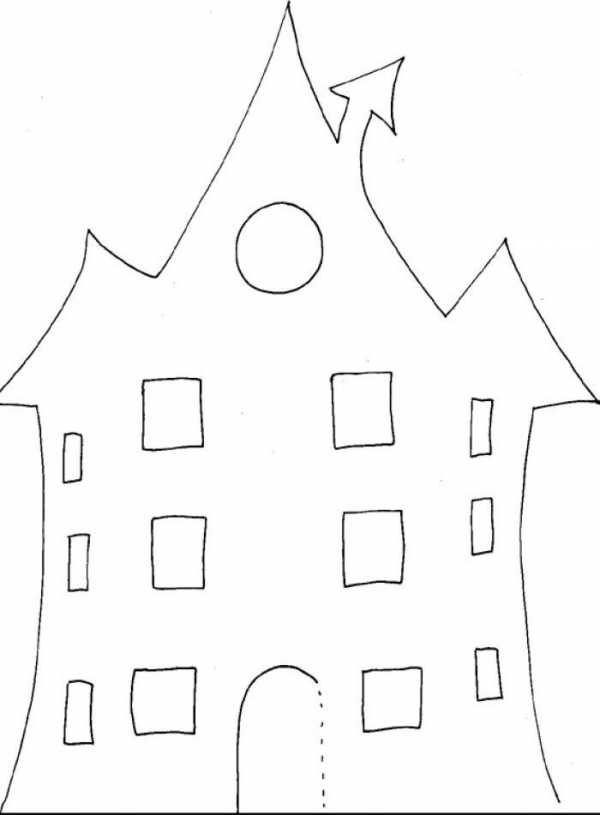

Главное, что в этой сборке вы найдете самое главное – домик. А из остальных сборок сможете подобрать других героев новогодней истории. И сами все сложите в единый рассказ!
Я хочу показать, как можно сделать домик самостоятельно, используя простые и подручные средства. Кстати, делаем без шаблона, мы сами его сейчас изготовим. А потом из сделанного шаблона смоделируем избушку в снегу.

Нам понадобится разноцветные полоски трех цветов размером 3 на 19см.

Наносим на их изнаночную сторону по краю клей. Кладем по диагонали бамбуковую палочку там, где нет клея. И накручиваем на нее полоску.

Вынимаем бамбуковую палочку из скрученной полоски.
Вырезаем прямоугольник 7 на 21см. Делим по длине прямоугольник на 4 части по 5см и одну часть – 1см. Делим полоску по ширине на 3 части: 2, 3 и 2см.
В трех средних сторонах прямоугольника рисуем окна и в одной из них – дверь.
Над той стороной, где дверь, в верхней части рисуем треугольник – крышу. И точно такой же треугольник рисуем через одну часть. Можно взять и шаблоны выше, просто обклеить их трубочками, как показано в этом МК.
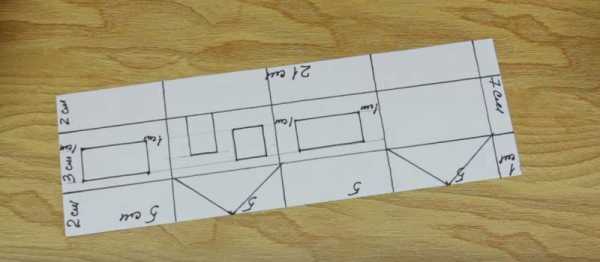
По всем сторонам, где заготовка будет сгибаться, проводим ножницами.

Делаем надрезы на нижней части заготовки.
Отрезаем в верхней части все, кроме треугольников. Вырезаем оконные проемы. И отрезаем внизу самый маленький прямоугольник (угловой).
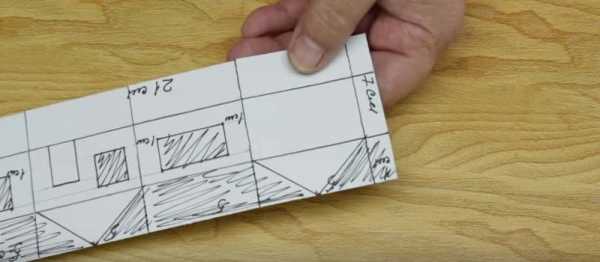
Загибаем по линиям заготовку. Сворачиваем заготовку и склеиваем нижние части, которые заходят один на другой.

Приклеиваем прямоугольник на пол.

Обклеиваем полосками дверь. Обклеиваем окна.

И наклеиваем полоски на стены дома.

Наклеиваем полоски и на крышу. Срезаем лишнее. По бокам дома приклеиваем по полоске.

Прямоугольник 7 на 8см делим пополам. По линии середины проводим ножницами. Сгибаем прямоугольник.
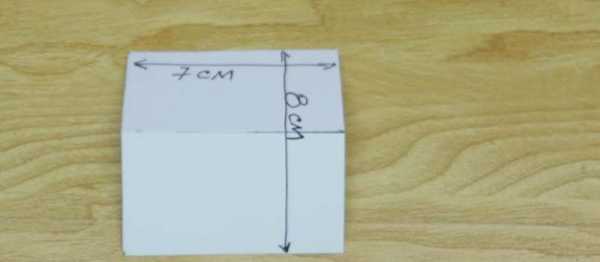
Обклеиваем этот прямоугольник полосками. Приклеиваем эту часть крыши к домику.

Обклеиваем картон белой бумагой. Приклеиваем эту заготовку вниз домика.

Наносим елей на крышу и низ поделки. Опускаем домик в пенопластиковые маленькие шарики, чтобы они приклеились. Зимняя избушка готова!
 Автор https://youtu.be/XVTaMVSa2lQ
Автор https://youtu.be/XVTaMVSa2lQТакие домики вы можете приклеить на открытку или на картинку для новогодней выставки. Но есть в этих аппликациях и не простые работы. А те, что собираются из нескольких частей: отдельно дверь и крыша. Тогда вы становитесь настоящим архитектором домов. Вы сами сможете выбрать расположения некоторых деталей. Получается, что изготовление аппликаций может стать игрой!
Начну с аппликации, которая мне очень нравиться — декор ватой крыши. Очень красивый снег получается, правда.

Сам домик мы просто раскрашиваем, а потом добавляем снег. Вот и шаблон для нее.

Это шаблон, который можно применить и для создания объемного домика игрушки. Знаете, как на ютубе склеивают кармашек из бумаги скотчем и набивают ватой — называется бумажный сквиши. Так и тут можно сделать. Конечно, и плоскую аппликацию по этому шаблону сделать очень просто.

Сделала для вас еще несколько симпатичных шаблонов с различным декором, звездочки, сердечки, снежинки. Вырезайте и клейте на свою картинку.


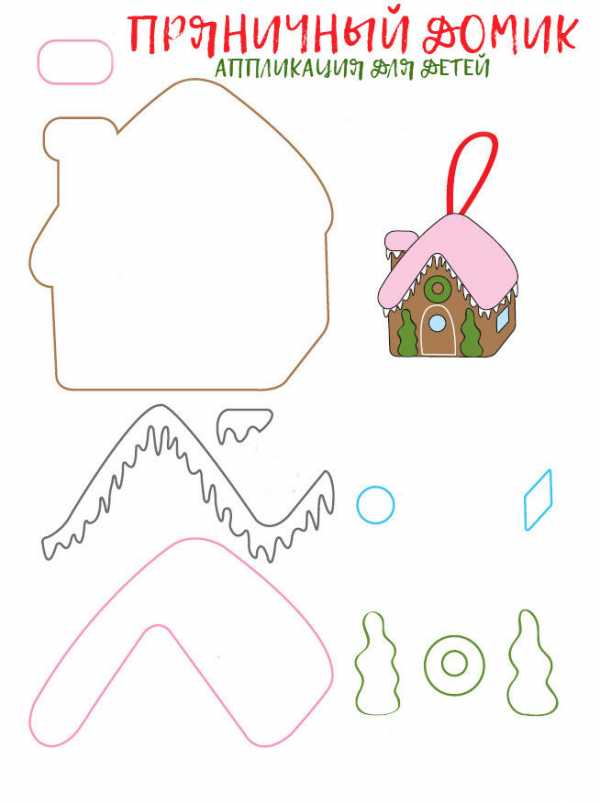
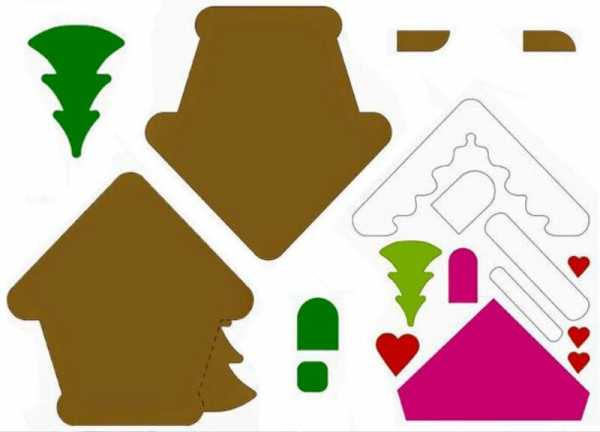
А это элементы целой картины, осталось все аккуратно вырезать из цветной бумаги и приклеить на красивый фон.
Пробовали быть волшебником? Уверена, у вас это получится с видео-уроком. Вы сможете превратить обычнейший лист бумаги в… дом! Внимательно слушайте и повторяйте! А, если вам понравится, сможете сделать много-много теремочков или поэкспериментировать с размерами моделей!
Вот еще несколько вариантов складки плоских вариантов дома.
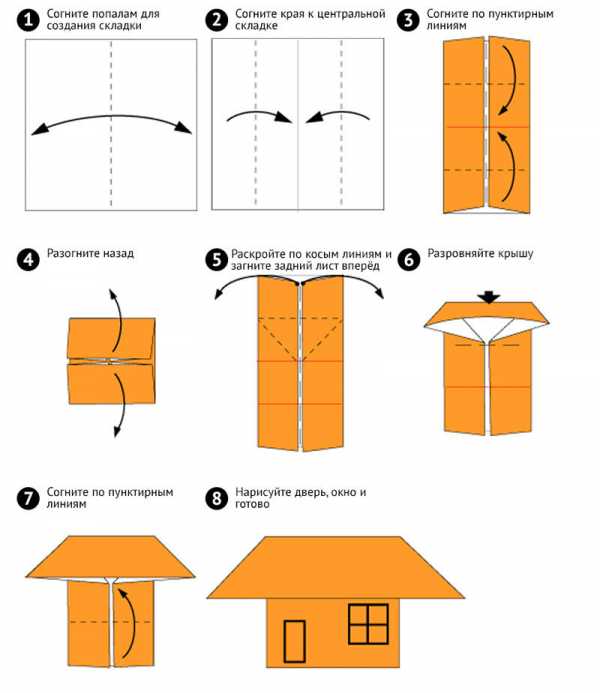
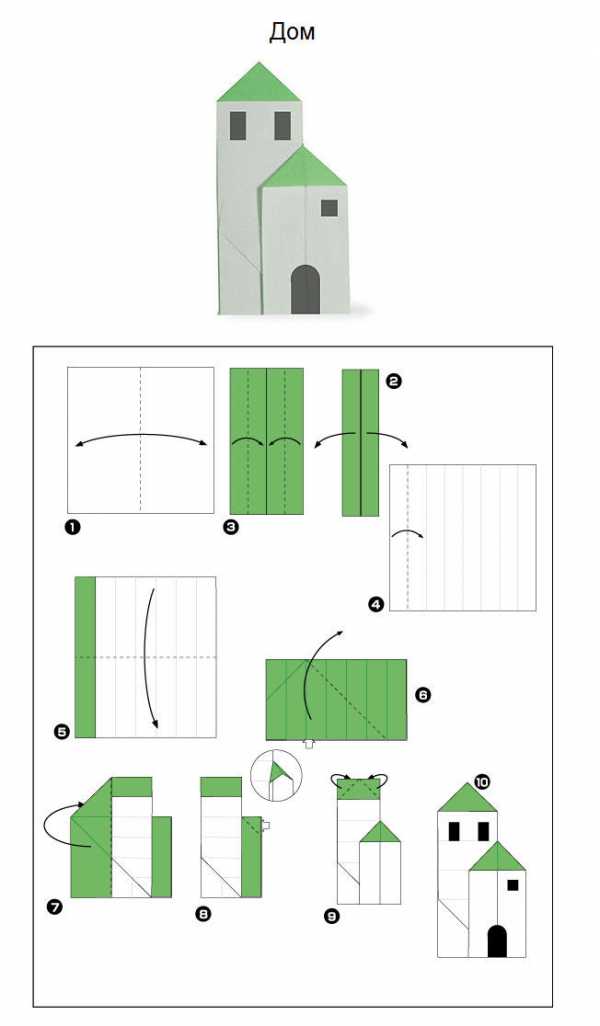
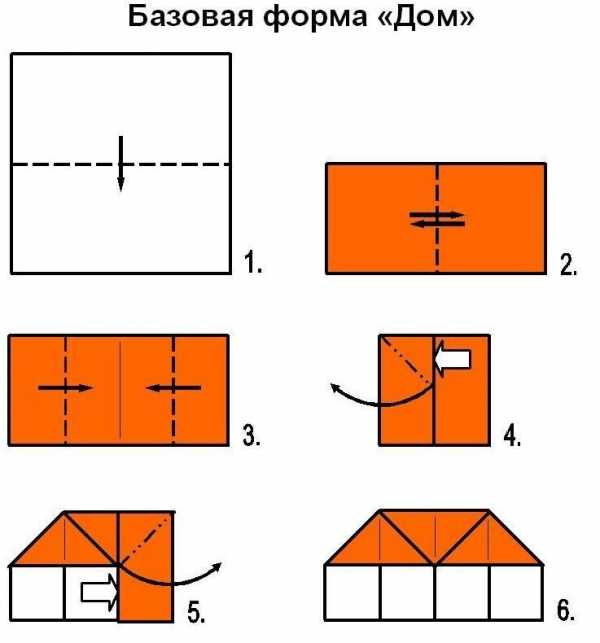
Не знаю, готовы ли вы полностью к Новому году? Но знаю точно, что с этой коллекцией шаблонов домиков вы стали на шаг ближе к празднику своей мечты! Делитесь с друзьями ссылкой на подборку и дарите им возможность отпраздновать НГ весело и интересно!
Ищете интересные проекты, чтобы ваши дети были заняты творческой работой? Тогда для вас есть отличная коллекция с пошаговыми фото, как сделать домик из бумаги для детей, которая станет абсолютным хитом! Попробуйте сделать эти бумажные домики своими руками вместе со своими детьми. Это интересное занятия, которое положит конец чрезмерному увлечению экранами телевизоров и мониторами гаджетов.
Важной особенностью поделок из бумаги является то, что материалы, необходимые для изготовления, легко доступны. Дети могут весело провести время, делая дома из бумаги своими руками. Это поможет им развить свои навыки и воображение. Здесь представлено 15 моделей бумажных домиков, посмотрите все, наверняка какой-то вариант вам понравится.
Содержание:
В этой инструкции показано, как сделать простой миниатюрный дом из картона своими руками. С помощью этого метода вы можете создать столько маленьких домиков из бумаги, что хватит застроить не большую деревню! Вы можете изменить форму, размер, цвета, детали ... все что угодно! Просто позвольте своей фантазии вести вас, и кто знает, может быть, даже сможете создать дом своей мечты (миниатюры)! Все, что вам нужно, это кусочки картона (или плотной бумаги), горячий клей (или ПВА), нож для картона, коричневая, зеленая и серая акриловая краска. Если хотите добавить больше деталей, можете это сделать, и ваш дом из бумаги будет выглядеть еще лучше!
Источник фото: www.instructables.com/id/Miniature-House/
Если у вас есть дети, которые проводят много времени дома во время каникул, очень важно найти для них занятие. Когда речь идет о досуге, особенность детей заключается в том, что задействованы должны быть не только их ум и пальцы, но и воображение. Поделки из бумаги, это та вещь, которая может пробудить воображение детей, но вы должны правильно его представить. Когда найдете подход, то сможете часами увлекать детей такими проектами, как изготовление бумажных домов своими руками, которые будут радовать и поддерживать творческий энтузиазм. Здесь представлен пример одной из таких поделок, просто посмотрите пошаговые фото, детям такая идея наверняка понравится.
Источник: womanadvice.ru/kak-sdelat-domik-iz-bumagi-podelka-dlya-detey
Вот пример, как сделать двухэтажный бумажный дом, используя плотную бумагу. Модель сложена без клея, все части просто соединяются друг с другом.
Ниже в галерее представлены пошаговые фото, где показано, как сложить и соединить все части.
Источник фото: www.instructables.com/id/PAPER-HOUSE-WITHOUT-ANY-GLUE/
Посмотрите, как сделать милый домик на елочку из бумаги. Игрушки ручной работы намного интересней, чем купленные в магазине. Для изготовления домика из бумаги вам понадобится альбомная бумага или картон, акриловые краски и немного пенопласта, чтобы сделать немного снега. Как сделать домик из бумаги, показано в мастер классе на пошаговых фото.
Источник фото: www.supermasterclass.ru/domik-iz-bumagi/
Этот стильный маленький коттедж, очень простая поделка. Как сделать домик из бумаги своими руками можно прочитать в подробной инструкции на сайте.
Длят работы понадобится картон или цветная плотная бумага. Шаблон для вырезания можно скачать на сайте.
Источник фото: masterclasso.ru/domik-iz-bumagi
Посмотрите пример, как сделать бумажный домик своими руками. Это легкая поделка для детей и отличное занятие для взрослых.
Вам понадобится плотный лист бумаги. Автор проекта использовал бумагу от обычной упаковочной коробки. Можно взять бумагу для апликаций, но имейте в виду, что вам нужно сложить дом. Так что, если бумага слишком толстая, будет трудно делать простые складки, а если он слишком тонкая, трудно будет удержать конструкцию в сложенном положении, чтобы бумага не выпрямилась. Мастер класс смотрите ниже на пошаговых фото.
Автор: Адитья Чакрабарти
Источник фото: feltmagnet.com/crafts/DIY-crafts-how-to-make-a-paper-house-for-kids
Этот проект бумажного дома включает много работы по раскрою и складыванию, зато идеально подходит для детей школьного возраста. Они могут украсить дом, а затем попросить взрослого помочь им порезать и сложить модель. Ниже на пошаговых фото показано, как сделать шаблон, вырезать и склеить готовый домик. Совет: сначала сделайте простой образец модели, чтобы дети могли понять, что представляет собой каждая поверхность (пол, крыша, стена и т. д.).
Источник фото: babbledabbledo.com/design-for-kids-paper-houses/
Это не просто поделка, а настоящее волшебство. Посмотрите, как сделать город из бумаги своими руками и украсить праздничными огнями.
Чтобы создать такую красоту, вам понадобится лишь ватман, новогодняя гирлянда и немного воображения. Подробную пошаговую инструкцию можно прочитать на сайте.
Ошибочным будет считать, что макеты домов из бумаги своими руками делают только маленькие девочки. Разумеется, ваша принцесса тоже будет рада такому подарку, но они могут пригодиться и в архитектурной задумке. Прежде чем приниматься за строительство, всегда делают уменьшенную копию. При этом используют ПВХ (поливинилхлорид), из которого фрезерным станком вырезают тончайшие детали. Затем они соединяются растворителем.
Но повторить шедевры архитекторов можно и без специального оборудования. Такой домик может быть не только полезным макетом, но и украшением дома. Самым распространенным материалом для этого является бумага, поэтому процесс обойдется вам не слишком дорого.
Для работы вам понадобится цветная бумага или картон. Последний предпочтительней для сложных моделей, так как там требуется повышенная прочность. Для развертки лучше взять бумагу.
Все окна, двери и прочие мелкие части будут прорезаться ножом. Следите, чтобы он был достаточно острым, покупать лучше в строительном магазине.
Соединять детали можно как супер-клеем – он позволяет ускорить процесс, – так и ПВА (но его высыхание лучше ускорить с помощью фена). Кроме того, пригодятся ножницы, карандаш и линейка. Для декорирования можно использовать краски.
Если это ваш первый опыт в воспроизведении макетов домов, лучше конечно взять готовую развертку. Их можно не только найти в Интернете, но и сделать самостоятельно. Это очень увлекательный процесс.
Выбрать можно практически любую программу. Желательно, чтобы она работала с векторными изображениями. Одна из самых удобных в этом плане – CorelDRAW. Построения в ней производятся очень легко, можно менять толщину линий и загружать собственные текстуры. Но встроенная библиотека также радует предложенными фото.
Первым шагом нужно нарисовать продолговатый прямоугольник. Теперь его нужно разбить на две пары одинаковых стен, расположенных через одно. По нижним краям нужно построить пол, он прикрепляется за одну из граней к общему макету. Крышу разбиваем на сегменты и также прикрепляем. После этого можно добавить архитектурных элементов и визуальных эффектов. И не забудьте про полосы-крепления.
Распечатываем и вырезаем ранее полученную нами схему.
Если у вас нет цветного принтера или вы не использовали текстуры, можно перевести заготовку на картон.
С помощью иголки и шила обозначьте места окон, дверей и элементов декора. Вырезать нужно все сразу, целиком. И желательно канцелярским ножом – ножницы будут оставлять засечки. Предварительно подложите лист фанеры.
Дополнительно сделайте ставни, двери, навесы и тому подобное. Приклеивать их будем в самом конце. С помощью линейки проработайте все сгибы – так легче будет собирать.
В нашей подборке видео-уроков вы сможете узнать, как создаются более сложные дома, и почерпнете много интересных идей:
Программное обеспечение для создания схем All-in-One
Ментальная карта и инструмент мозгового штурма
Профессиональный инструмент для построения диаграмм Ганта
Создание организационных диаграмм с интерактивными данными
Сделайте вашу инфографику особенной
Компонент ActiveX Office Viewer
.Эта страница предоставлена вам OWL в Университете Пердью. При печати этой страницы вы должны включить полное юридическое уведомление.
Авторские права © 1995-2018, Лаборатория письма и СОВ при Университете Пердью и Пердью. Все права защищены. Этот материал нельзя публиковать, воспроизводить, транслировать, переписывать или распространять без разрешения. Использование этого сайта означает принятие наших условий добросовестного использования.
Резюме:
MLA Style определяет правила форматирования рукописей и цитирования письменных исследований.MLA Style также предоставляет авторам систему ссылок на свои источники посредством цитирования в скобках в их эссе и на страницах с цитированием произведений.
Писатели, которые должным образом используют ВПП, также укрепляют свой авторитет, демонстрируя свою ответственность перед исходным материалом. Что наиболее важно, использование стиля MLA может защитить писателей от обвинений в плагиате, то есть умышленном или случайном некредитованном использовании исходного материала, созданного другими авторами.
Если вас просят использовать формат MLA, обязательно обратитесь к Руководству MLA (8-е издание).Ученые-издатели и аспиранты должны также ознакомиться с Руководством по стилю MLA и Руководством по научным публикациям (3-е издание). Справочник MLA Handbook доступен в большинстве писательских центров и справочных библиотек. Он также широко доступен в книжных магазинах, библиотеках и на веб-сайте MLA. В разделе «Дополнительные ресурсы» на этой странице вы найдете список полезных книг и сайтов об использовании стиля MLA.
Подготовка статей и рукописей в стиле MLA описана в четвертой части Руководства по стилю MLA .Ниже приведены некоторые основные рекомендации по форматированию статьи в MLA Style :
Вот образец первой страницы статьи в стиле MLA:
Первая страница документа о ВПП
Авторы иногда используют заголовки разделов, чтобы улучшить читаемость документа. Эти разделы могут включать отдельные главы или другие названные части книги или эссе.
Очерки
MLA рекомендует при разделении эссе на разделы нумеровать эти разделы арабскими цифрами и точкой, за которой следует пробел и название раздела.
1. Ранние произведения
2. Лондонские годы
3. Путешествие по континенту
4. Заключительные годы
Книги
MLA не имеет предписанной системы заголовков для книг (дополнительную информацию о заголовках см. На странице 146 в Руководстве по стилю MLA и Руководстве по научным публикациям , 3-е издание). Если вы используете только один уровень заголовков, что означает, что все разделы являются отдельными и параллельными и не имеют дополнительных разделов, которые бы помещались в них, MLA рекомендует, чтобы эти разделы были похожи друг на друга грамматически.Например, если ваши заголовки обычно представляют собой короткие фразы, сделайте все заголовки короткими фразами (а не, например, полными предложениями). В противном случае форматирование зависит от вас. Однако он должен быть последовательным по всему документу.
Если вы используете несколько уровней заголовков (некоторые из ваших разделов имеют разделы внутри разделов), вы можете захотеть предоставить ключ выбранных вами заголовков уровней и их форматирование вашему преподавателю или редактору.
Образцы заголовков разделов
Следующие ниже типовые заголовки предназначены только для справки.Вы можете использовать любую систему форматирования, которая лучше всего подходит для вас, если она остается единообразной во всем документе.
Номер:
1. Сохранение почв
1.1 Эрозия
1,2 Терраса
2. Водосбережение
3. Энергосбережение
Отформатированный, ненумерованный:
Уровень 1 Заголовок: полужирный, левый горизонтальный
Уровень 2 Заголовок: курсив, левый левый
Уровень 3 Заголовок: по центру, жирный
Уровень 4 Заголовок: по центру, курсив
Уровень 5 Заголовок: подчеркнутый, выравнивание слева
.В основе любой объектно-ориентированной системы лежит этап проектирования структуры классов - поэтому говорят, что диаграммы классов являются наиболее популярными среди типов диаграмм UML.
В этом простом руководстве по диаграммам классов мы рассмотрели ключевые области, которые вам нужно знать, чтобы рисовать диаграммы классов без особых усилий. Прокрутите вниз, чтобы узнать
Диаграмма классов - это тип диаграммы UML, который описывает систему путем визуализации различных типов объектов внутри системы и видов статических отношений, существующих между ними.Он также иллюстрирует операции и атрибуты классов.
Они обычно используются для изучения концепций предметной области, понимания требований к программному обеспечению и описания подробных проектов.
Существует несколько обозначений диаграмм классов, которые используются при рисовании диаграмм классов UML. Ниже перечислены наиболее распространенные обозначения диаграмм классов.
 Классы представляют собой центральные объекты в системе.Он представлен прямоугольником с количеством отсеков до 3-х.
Классы представляют собой центральные объекты в системе.Он представлен прямоугольником с количеством отсеков до 3-х.
Первый показывает имя класса, а средний показывает атрибуты класса, которые являются характеристиками объектов. В нижнем списке перечислены операции класса, которые представляют поведение класса.
Простой класс
Последние два отсека необязательны. Обозначение класса без последних двух частей называется простым классом и содержит только имя класса.
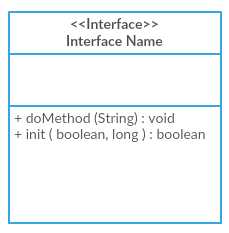 Символ интерфейса на диаграммах классов указывает набор операций, которые детализируют ответственность класса.
Символ интерфейса на диаграммах классов указывает набор операций, которые детализируют ответственность класса.
Символ пакета используется для группировки классов или интерфейсов, которые похожи по своей природе или связаны. Группирование этих элементов дизайна с помощью символов упаковки улучшает читаемость схемы
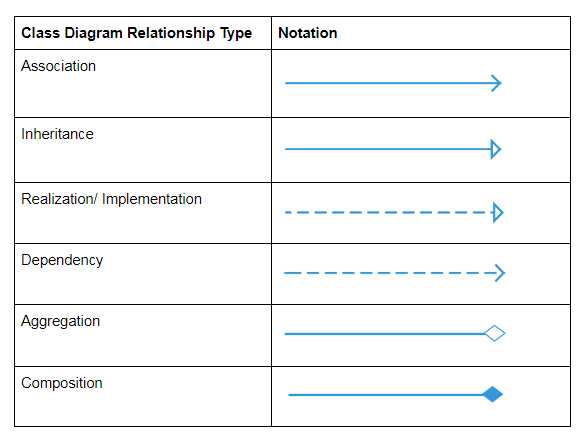
Чтобы подробнее узнать о типах соединителей диаграммы классов и различных отношениях между классами, обратитесь к нашему удобному руководству по взаимосвязям в диаграмме классов.
Полный список обозначений диаграмм классов / символов диаграмм классов см. В этом посте.
идут рука об руку с объектно-ориентированным дизайном. Поэтому знание его основ - ключевая часть умения рисовать хорошие диаграммы классов.
Если требуется описать статическое представление системы или ее функций, вам потребуется нарисовать диаграмму классов. Вот шаги, которые необходимо выполнить, чтобы создать диаграмму классов.
Первым шагом является идентификация основных объектов системы.
Следующим шагом является определение того, как каждый из классов или объектов связан друг с другом. Обратите внимание на общие черты и абстракции между ними; это поможет вам при группировании их при рисовании диаграммы классов.
Сначала добавьте имена классов и свяжите их с соответствующими соединителями. Вы можете добавить атрибуты и функции / методы / операции позже.
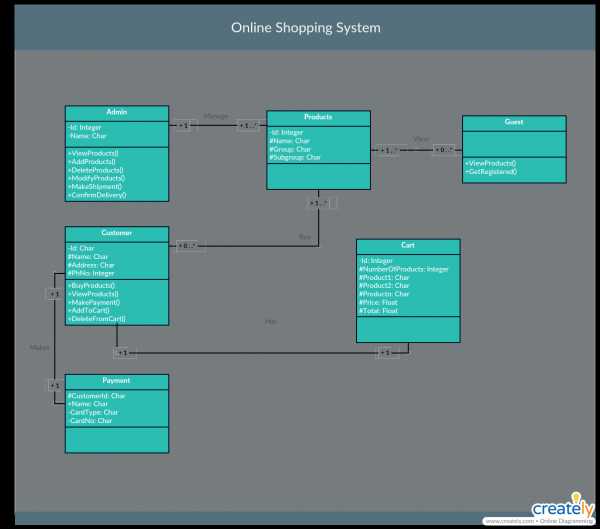
Нажмите на шаблон, чтобы отредактировать его в Интернете
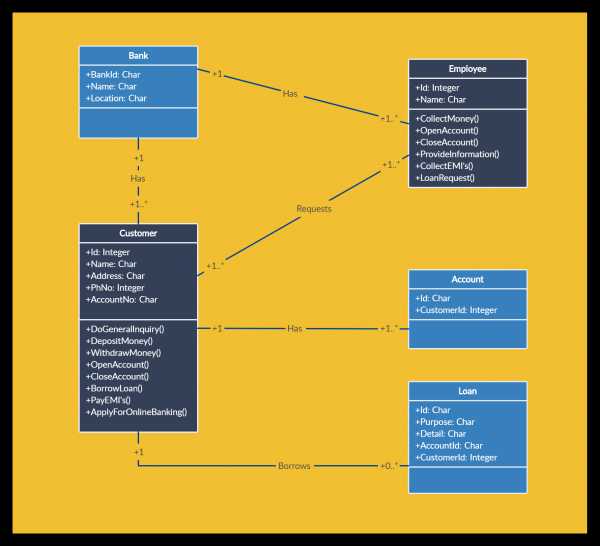
Нажмите на шаблон, чтобы отредактировать его в Интернете
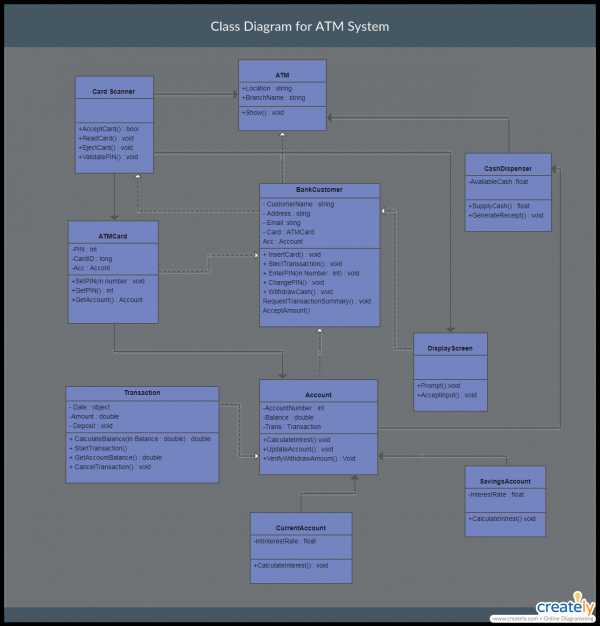
Схема классов для банковской банкоматной системы (щелкните шаблон, чтобы редактировать онлайн)
В этом руководстве по диаграмме классов мы рассмотрели, что такое диаграмма классов, обозначения диаграммы классов, как рисовать диаграмму классов и передовые методы, которым вы можете следовать при создании диаграмм классов.Кроме того, мы добавили несколько примеров диаграмм классов, которые вы можете мгновенно редактировать в Интернете.
Хотите узнать о других типах диаграмм UML?
.Позвольте мне начать с того, что я думаю, что когда-нибудь куплю физическую копию для своей книжной полки. Эта книга полна теории и большого количества технических материалов, и это настоящая находка для всех, кто интересуется графическим дизайном. Он говорит обо всем, включая золотое сечение, правило третей, размеры бумаги и все элементы плаката.
Эта книга полезна для студентов, но она также отлично подходит для всех, кто действительно интересуется графическим дизайном -
Я получил бесплатную копию этой книги в обмен на мой честный обзор.Позвольте мне начать с того, что я думаю, что когда-нибудь куплю физическую копию для своей книжной полки. Эта книга полна теории и большого количества технических материалов, и это настоящая находка для всех, кто интересуется графическим дизайном. Он говорит обо всем, включая золотое сечение, правило третей, размеры бумаги и все элементы плаката.
Эта книга полезна для студентов, но она также отлично подходит для всех, кто действительно интересуется графическим дизайном - плюс каждая глава заканчивается несколькими вопросами, чтобы проверить свои знания.Я думаю, что моя единственная претензия заключается в том, что в этой книге можно было бы использовать больше изображений в качестве примеров - реальных плакатов и композиций. В конце есть раздел, полный примеров, и это действительно полезно, но лично я предпочитаю примеры на одной странице с теорией, объясняющей элементы и концепции.
Тем не менее, мне понравилось.
.Visual Paradigm предоставляет средство компоновки для размещения элементов диаграммы в диаграммах. Элементы диаграммы не пересекаются, и связи взаимосвязей не пересекаются. Предоставляются различные стили макета и настраиваемые параметры, что позволяет применять к диаграммам чрезвычайно гибкие и сложные макеты.
Существует несколько различных типов макетов: Auto Layout , Orthogonal Layout , Hierarchic Layout , Directed Tree Layout , Balloon Tree Layout , Compact Tree Layout , Горизонтально-вертикальный макет дерева , BBC Compact Circular Layout , BBC Isolated Circular Layout , Single Cycle Circular Layout , Organic Layout и Smart Organic Layout .
Выбор автоматической компоновки означает, что наиболее подходящая компоновка размещается для форм автоматически. Это лучший выбор для пользователей, когда они не хотят выбирать конкретный макет. Чтобы применить Auto Layout к диаграмме, щелкните правой кнопкой мыши на диаграмме и выберите Layout> Auto Layout во всплывающем меню.
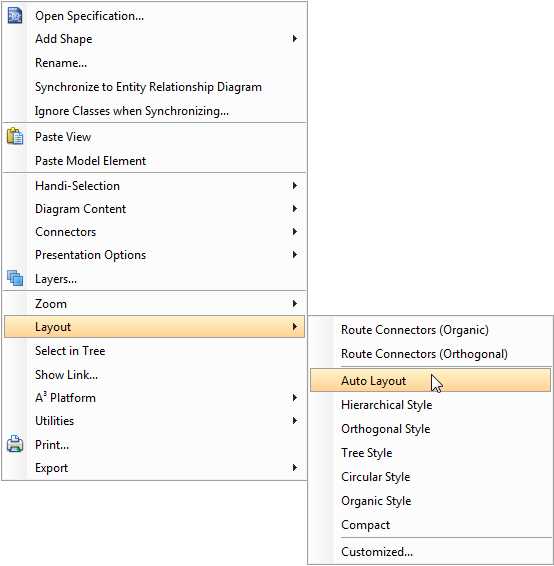 |
| Выбрать автоматический макет |
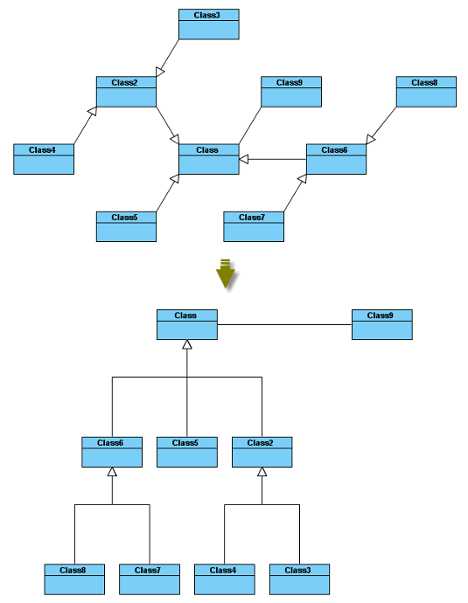 |
| База иерархии (Заводская диаграмма классов) |
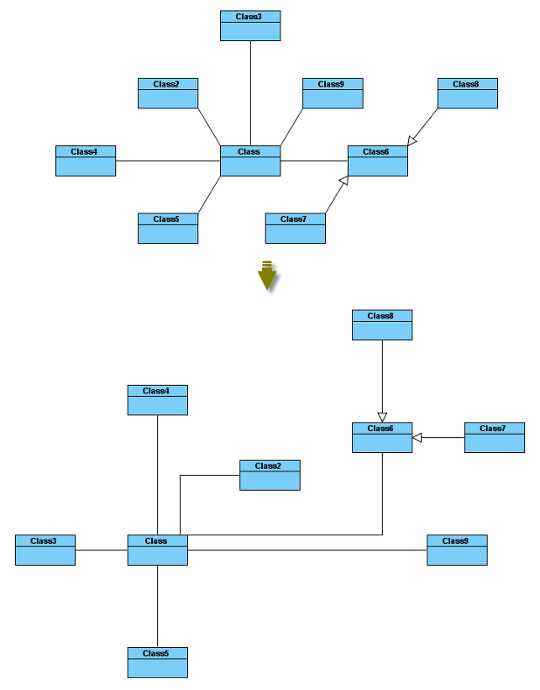 |
| Навигационная база (диаграмма классов Mediator) |
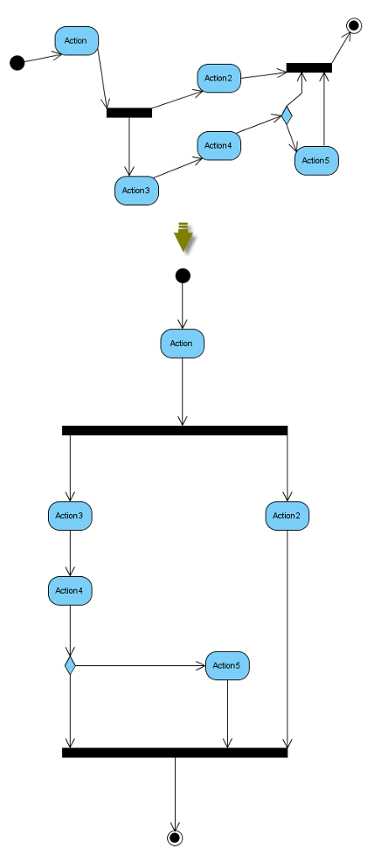 |
| Автоматическая компоновка диаграммы активности |
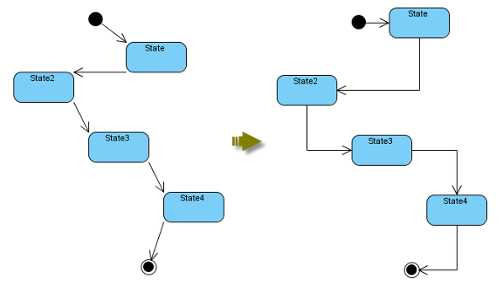 |
| Автоматическая компоновка диаграммы состояний |
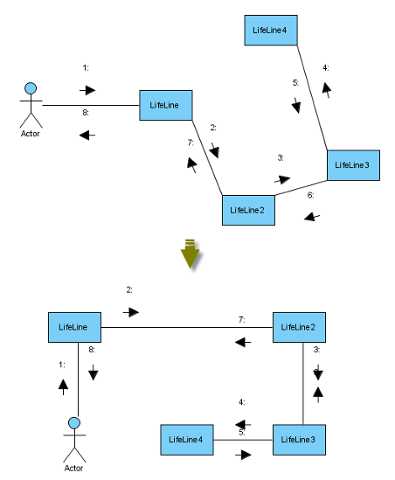 |
| Автоматическая компоновка коммуникационной схемы |
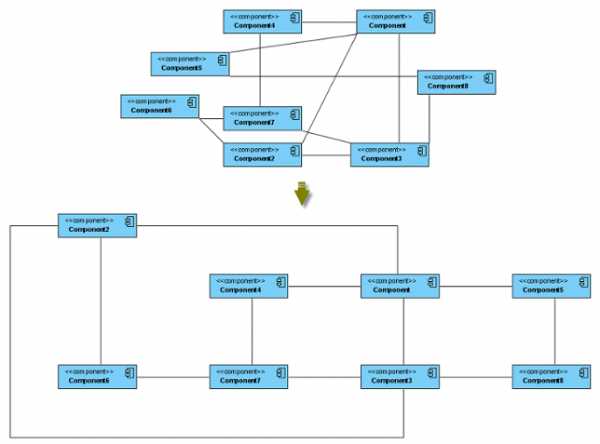 |
| Автоматическая компоновка других схем |
Формы располагаются на основе подхода топологии, формы и метрики в ортогональной компоновке.Это лучший способ упорядочивания фигур и соединителей на диаграммах классов. Поскольку это макет по умолчанию в Visual Paradigm, каждый раз, когда вы перетаскиваете модели из дерева модели на диаграмму, ортогональный макет будет применяться для размещения вновь созданных фигур в диаграмме классов.
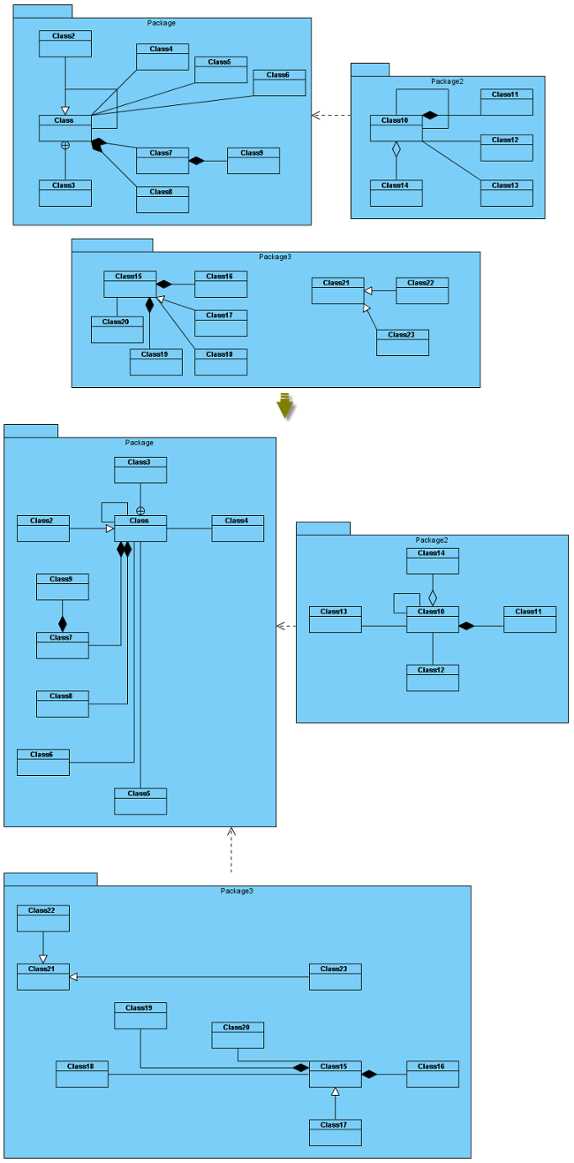 |
| Ортогональная компоновка |
Размер сетки макета: размер виртуальной сетки для макета.Каждая фигура будет размещена в соответствии с положением ее центральной точки на виртуальной точке сетки.
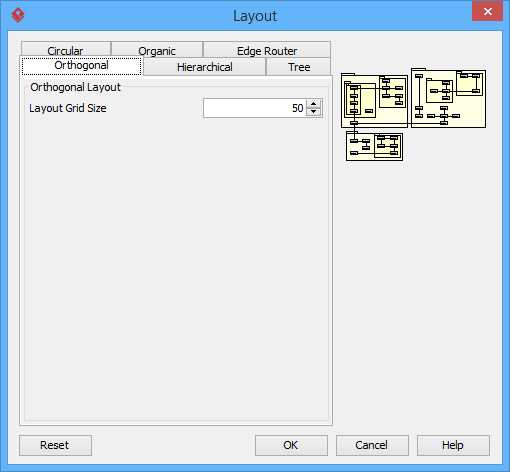 |
| Настройка ортогонального макета |
Иерархический макет размещает фигуры в потоке. Это лучший способ для пользователей упорядочивать фигуры, имеющие иерархические отношения, такие как отношения обобщения и отношения реализации.
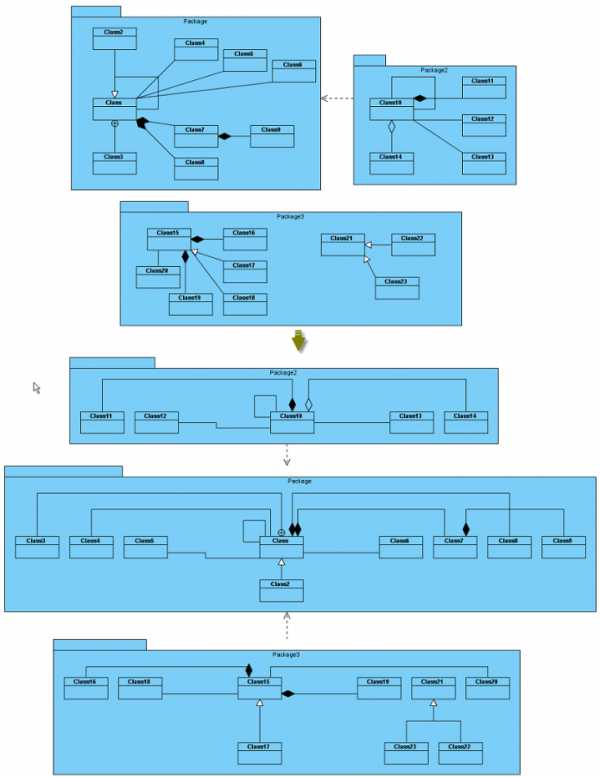 |
| Иерархическая компоновка |
Мин.Layer Distance: минимальное расстояние по горизонтали между фигурами.
Мин. Расстояние между фигурами: минимальное расстояние по вертикали между фигурами.
Мин. Расстояние соединителя: минимальное вертикальное расстояние сегментов соединителя.
Ориентация: направление компоновки для расположения узлов и соединителей - сверху вниз, слева направо, снизу вверх и справа налево.
Размещение формы: влияет на расстояние по горизонтали между формами и количество изгибов соединителей - маятника, линейных сегментов, полилинии, дерева и симплекса.
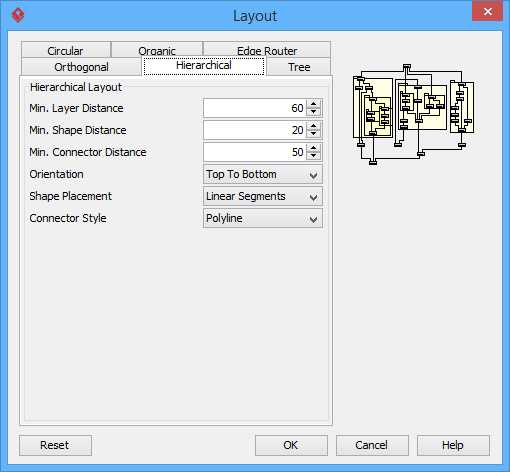 |
| Настройка иерархического макета |
Directed Tree Layout - это один из древовидных макетов в Visual Paradigm, который упорядочивает фигуры в древовидной структуре. Это лучший способ для пользователей упорядочивать фигуры, за исключением тех, которые имеют иерархические отношения, такие как отношения обобщения и отношения реализации.
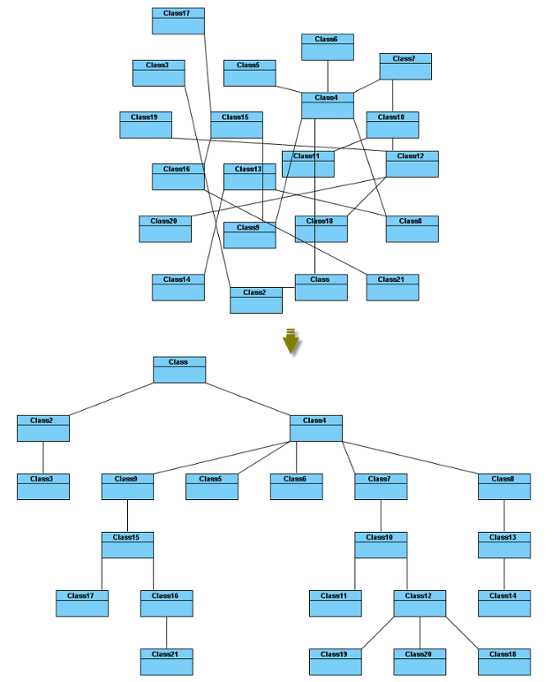 |
| Схема направленного дерева |
Мин.Layer Distance: минимальное расстояние по горизонтали между фигурами.
Мин. Расстояние между фигурами: минимальное расстояние по вертикали между фигурами.
Ориентация: направление компоновки для расположения узлов и соединителей - сверху вниз, слева направо, снизу вверх и справа налево.
Стиль конечной точки соединителя: способ размещения конечных точек соединителя - по центру формы, по центру по границе, по распределенной границе.
Ортогональный соединитель: , будут ли соединители располагаться ортогонально.
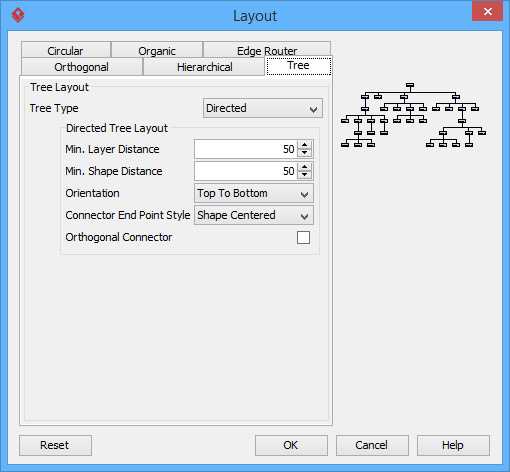 |
| Настройка направленного дерева |
«Воздушный шар», который является одним из древовидных макетов в Visual Paradigm, размещает фигуры в древовидной структуре радиально. Это лучший способ расставить большие деревья для пользователей.
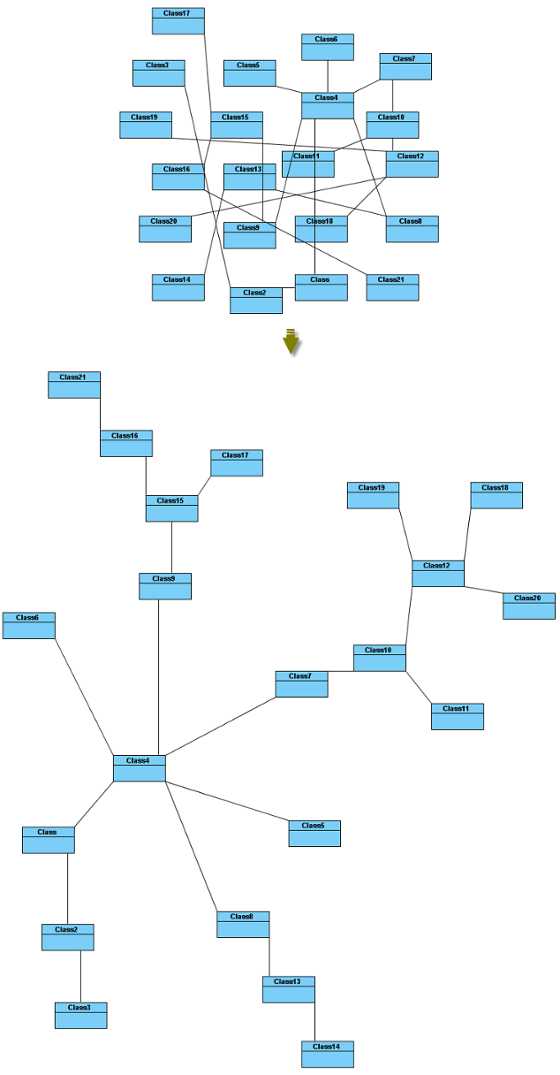 |
| Схема дерева воздушных шаров |
Мин.Длина соединителя: минимальное расстояние между соединителями и формами.
Предпочтительный дочерний клин: угол, под которым дочерний узел будет размещен вокруг своего родительского узла.
Предпочтительный корневой клин: угол, под которым узел будет размещен вокруг корневого узла.
Политика корневого узла: определяет, какой узел выбран в качестве корневого узла дерева для компоновки - направленный корень, центральный корень и взвешенный центральный корень.
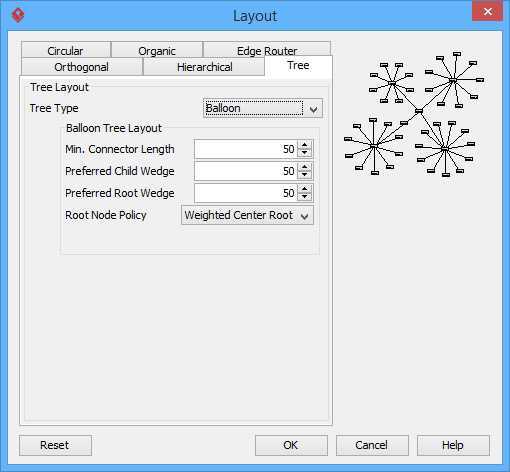 |
| Настройка макета воздушного шара |
Компактный макет дерева - это один из древовидных макетов в Visual Paradigm, который упорядочивает фигуры в древовидной структуре.Соотношение сторон (отношение ширины дерева к высоте) результирующего дерева может быть установлено.
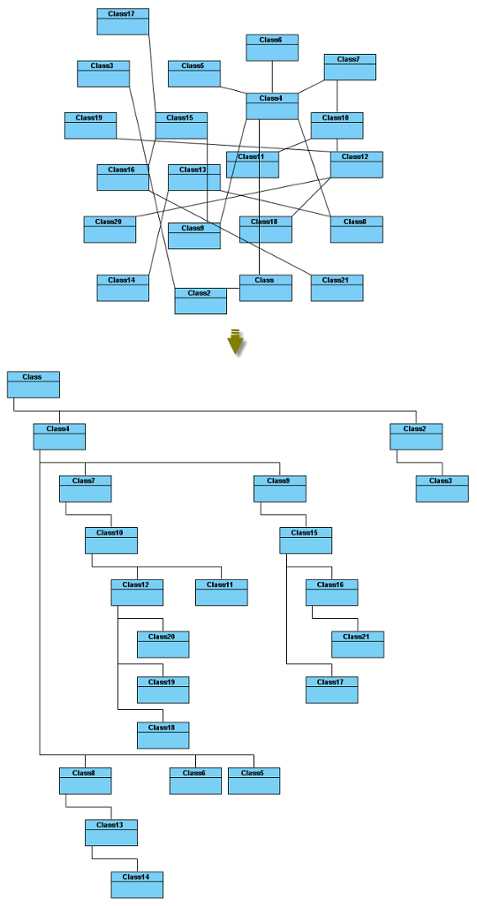 |
| Компактная структура дерева |
Интервал по горизонтали: интервал по горизонтали между фигурами.
Интервал по вертикали: интервал по вертикали между фигурами.
Мин. Длина соединителя: вертикальное расстояние сегментов соединителя.
Соотношение сторон: отношение ширины дерева к высоте дерева.
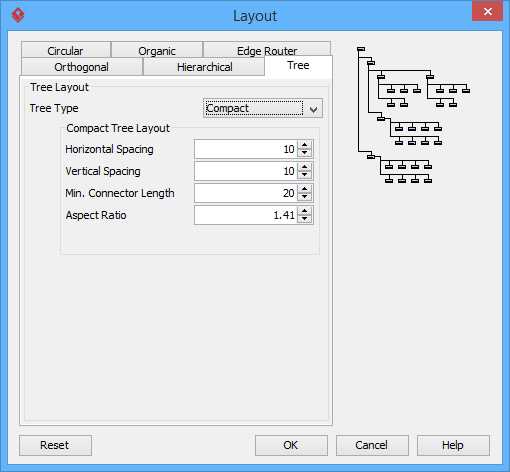 |
| Компактная компоновка дерева |
Horizontal-Vertical Tree Layout - это одна из древовидных схем в Visual Paradigm, которая упорядочивает фигуры в древовидной структуре по горизонтали и вертикали.
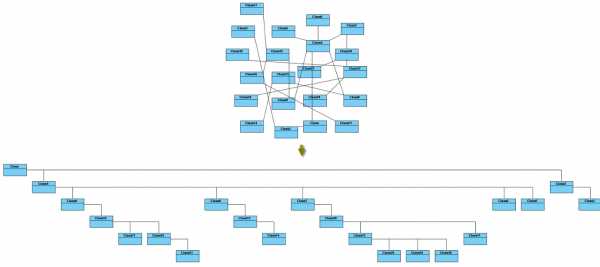 |
| Горизонтально-вертикальное расположение дерева |
Интервал по горизонтали: интервал по горизонтали между фигурами.
Интервал по вертикали: интервал по вертикали между фигурами.
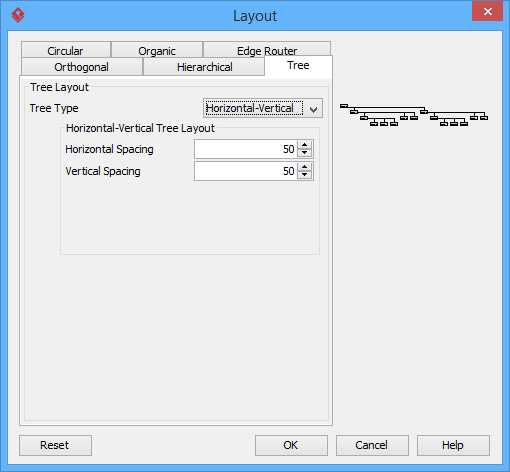 |
| Горизонтально-вертикальное расположение дерева |
BBC Compact Circular Layout - это один из круговых макетов в Visual Paradigm, который упорядочивает фигуры в радиальной древовидной структуре. Обнаруженная группа выкладывается на отдельные кружки. Это лучший способ для пользователя расположить фигуры, принадлежащие более чем к одной группе, с кольцевой структурой.
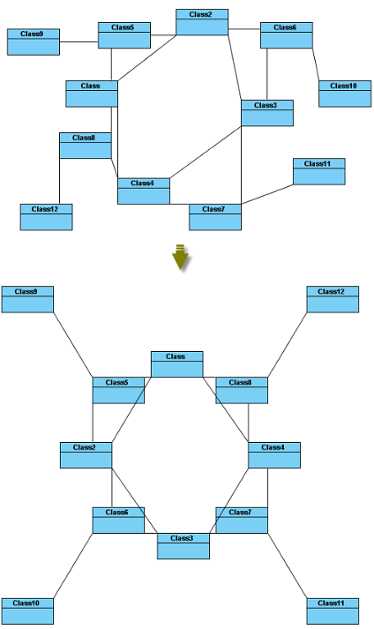 |
| BBC Компактная круглая компоновка |
Максимальный угол отклонения: максимальный угол отклонения.
Предпочтительный дочерний клин: угол, под которым дочерний узел будет размещен вокруг своего родительского узла.
Минимальная длина края: минимальное расстояние между формами.
Коэффициент компактности: параметр, влияющий на длину соединителя.Чем меньше коэффициент компактности, тем короче будут разъемы и компактнее будет компоновка.
Разрешить перекрытия: , может ли форма перекрываться.
 |
| BBC Compact Circular Layout setting |
Изолированная круговая компоновка BBC - одна из круговых компоновок в Visual Paradigm, которая упорядочивает формы во множество изолированных кольцевых структур.Это лучший способ для пользователей расположить фигуры, принадлежащие к одной группе, с кольцевой структурой.
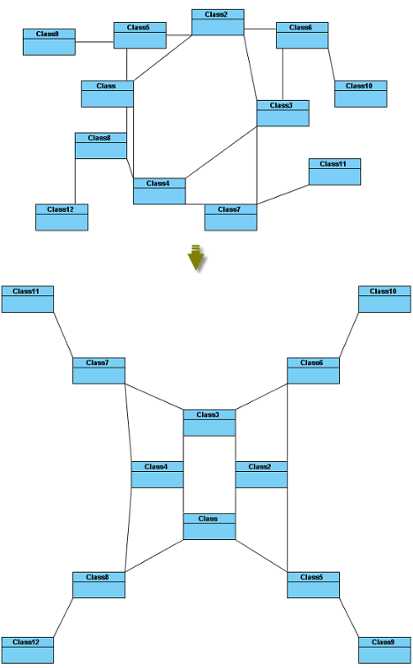 |
| Изолированная круговая схема BBC |
Максимальный угол отклонения: максимальный угол отклонения.
Предпочтительный дочерний клин: угол, под которым дочерний узел будет размещен вокруг своего родительского узла.
Минимальная длина края: минимальное расстояние между формами.
Коэффициент компактности: параметр, влияющий на длину соединителя. Чем меньше коэффициент компактности, тем короче будут разъемы и компактнее будет компоновка.
Разрешить перекрытия: , может ли форма перекрываться.
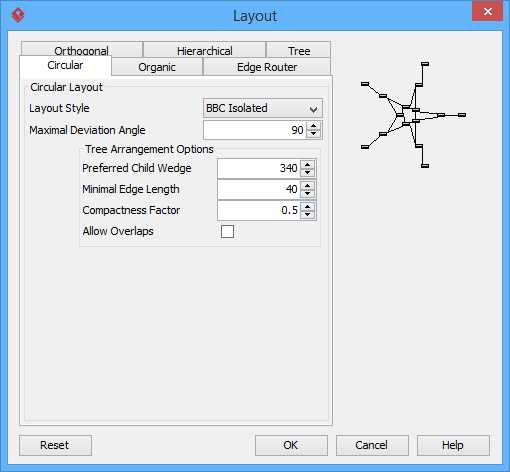 |
| Настройка изолированного кругового макета BBC |
Single Cycle Layout - это один из круговых макетов в Visual Paradigm, который размещает фигуры в круговой структуре в едином круге.
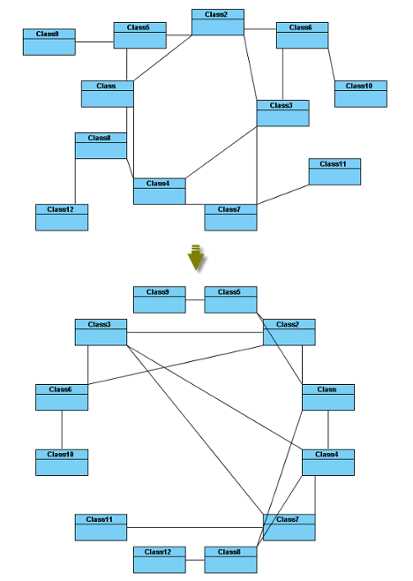 |
| Схема однократного цикла |
Выбрать радиус автоматически: определяет радиус круговой конструкции автоматически или вручную.
Minimal Node Distance: минимальное расстояние между узлами.
Фиксированный радиус: радиус круговой конструкции.
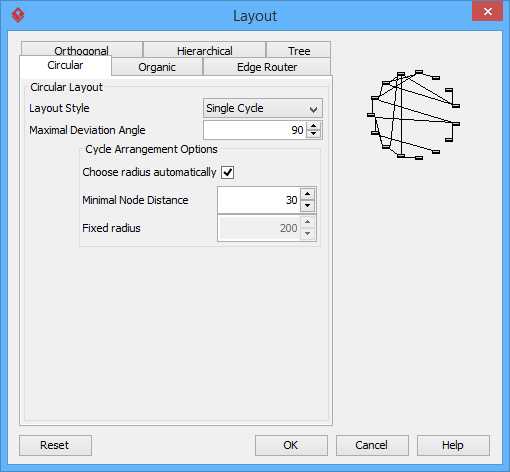 |
| Настройка круговой схемы одиночного цикла |
Органический макет - это один из органических макетов в Visual Paradigm, который упорядочивает формы в виде звезды или кольца.Это лучший способ для пользователей расположить фигуры, которые имеют тесную взаимосвязь.
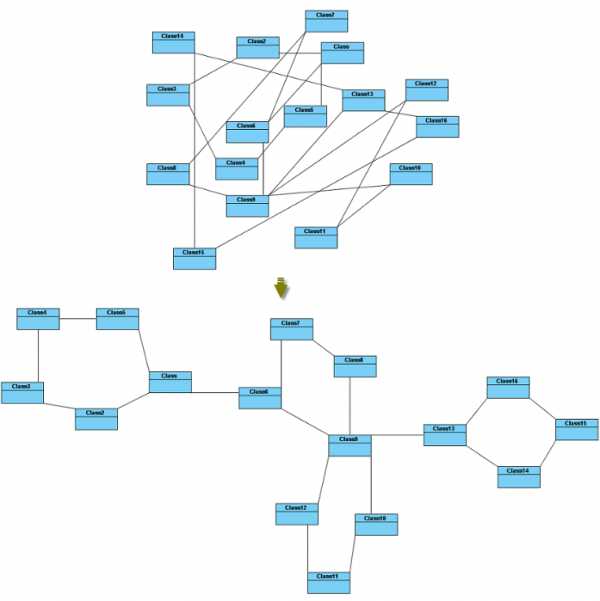 |
| Органический макет |
Активировать детерминированный режим: , находится ли компоновщик в детерминированном режиме.
Activate Tree Beautifier: , активировать ли украситель поддерева.
Притяжение: степень притяжения между формами.
Конечная температура: фактор, влияющий на расстояние между формами.
Фактор силы тяжести: фактор, влияющий на расстояние между фигурами и центром.
Первоначальное размещение: первоначальная стоимость размещения.
Начальная температура: начальное значение температуры.
Коэффициент итерации: степень итерации.
Максимальная длительность: максимальная продолжительность.
Размер подчиненного узла: размер подчиняющихся форм.
Предпочтительная длина ребра: предпочтительная длина между узлами.
Отталкивание: фактор, влияющий на расстояние между фигурами, принадлежащими к одному кольцу или звездной структуре.
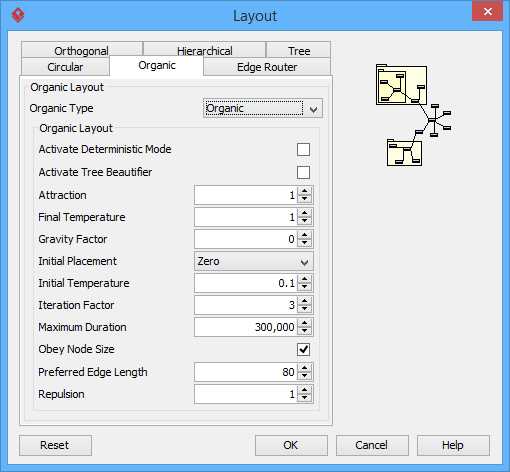 |
| Настройка органического макета |
Smart Organic Layout - один из органических макетов в Visual Paradigm, который является вариантом Organic Layout.Устанавливает соотношение качества: время изготовления макета и контролирует компактность макета.
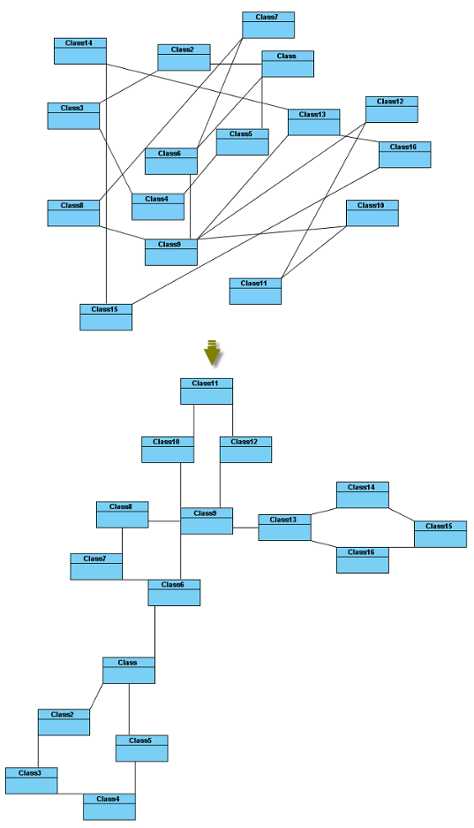 |
| Smart Organic Layout |
Компактность: фактор, определяющий меньшую / более компактную компоновку.
Детерминированный: находится ли компоновщик в детерминированном режиме.
Minimal Node Distance: минимальное расстояние между узлами.
Допускается перекрытие узлов: указывает, может ли узел перекрываться.
Node Size Aware: может ли знать размер узла.
Предпочтительное минимальное расстояние между узлами: предпочтительное минимальное расстояние между узлами.
Коэффициент времени качества: отношение качества верстки ко времени изготовления верстки.
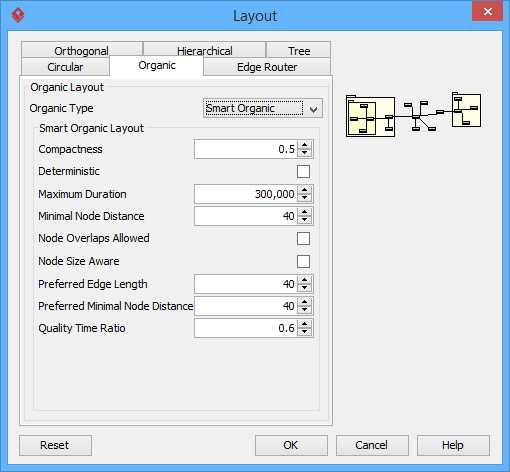 |
| Настройка органического макета |
Чтобы разместить все фигуры на схеме, щелкните схему правой кнопкой мыши и выберите «Макет» во всплывающем меню.
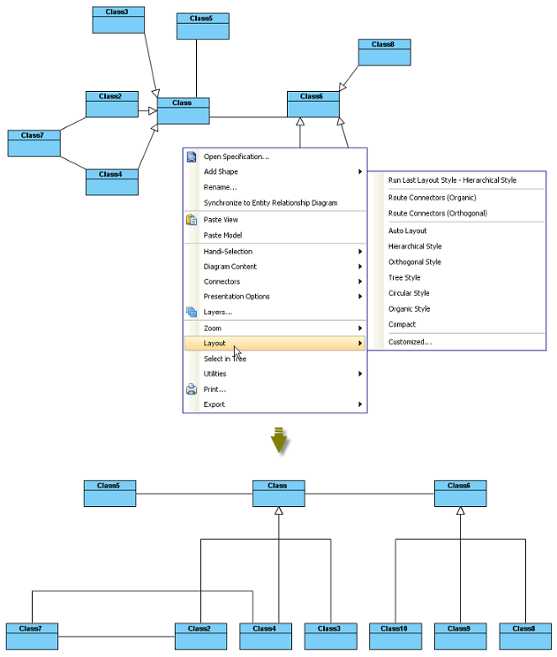 |
| Выполните макет со всеми формами диаграммы |
Чтобы разместить выбранные фигуры, щелкните выделение правой кнопкой мыши и выберите Макет во всплывающем меню (убедитесь, что выбрано несколько элементов схемы).
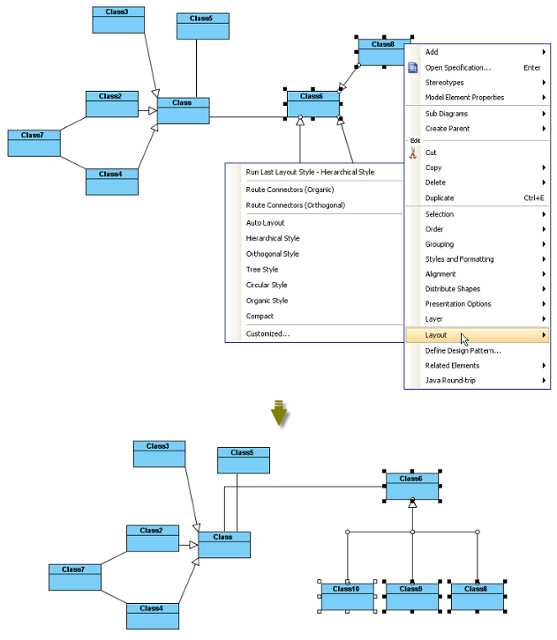 |
| Выполнить макет с выбранными формами |
Существует 2 вида компоновки, которые не изменяют расположение фигур, а только меняют соединители: Схема маршрута органической границы и Схема маршрута ортогональной границы
Organic Edge Route Layout - одна из схем граничных маршрутов в Visual Paradigm, которая размещает соединители, не влияя на расположение фигур.Это может гарантировать, что формы не будут перекрываться и сохранятся на определенном минимальном расстоянии.
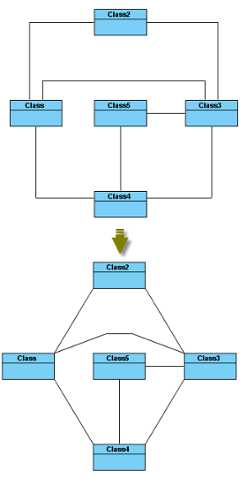 |
| Схема маршрута органической границы |
Минимальное расстояние: минимальное расстояние между разъемами.
Route All: будут ли маршрутизированы все разъемы.
Использовать существующие бобы: независимо от того, используются ли существующие сгибы.
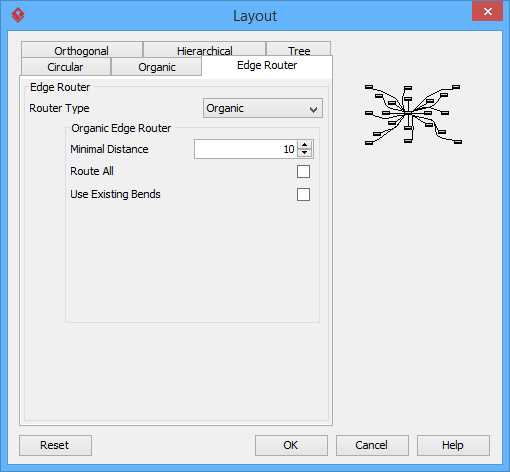 |
| Настройка разметки маршрута Organic Edge |
могут располагать соединители только с использованием вертикальных и горизонтальных отрезков линий.Это лучший способ для пользователей расположить соединители со сложной трассой.
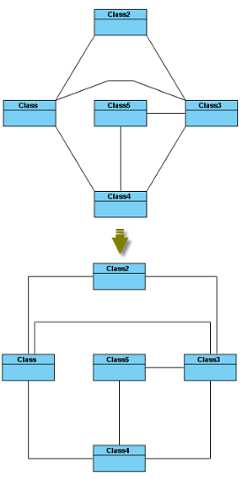 |
| Схема маршрута ортогональной кромки |
Отношение центра к пространству: отношение центра к расстоянию между центром и узлами.
Связанные расстояния: расстояние между связанными узлами.
Стоимость перехода: Стоимость переходов соединителей.
Емкость таможенной границы: Емкость границы.
Минимизация местного пересечения: , будет ли минимизировано локальное пересечение соединителей.
Минимальное расстояние: минимальное расстояние разъемов.
Минимальное расстояние до узла: минимальное расстояние между фигурами.
Rerouting: , будет ли перенаправлен соединитель с большим количеством пересечений.
Стиль трассировки: стиль трассировки.
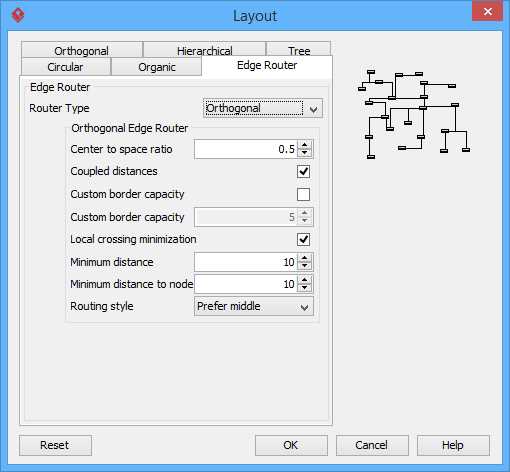 |
| Настройка разметки маршрута ортогональной кромки |
Следующие ресурсы могут помочь вам узнать больше о теме, обсуждаемой на этой странице.
.Процесс создания набросков и идей является важным этапом в рабочем процессе каждого дизайнера и иллюстратора. Создаете ли вы новый шрифт, плакат или простую иллюстрацию, очень важно записать свои идеи на бумаге, прежде чем переносить их на компьютер.
Прочтите, чтобы получить четыре важных совета по подготовке эскизов для компьютера, а также пошаговые инструкции о том, как оцифровать эскизы в трех различных программах для творчества: Illustrator, Photoshop и Procreate.
Прежде чем вы начнете оцифровывать свои работы, давайте сделаем несколько важных шагов, которые помогут вам на этом пути. Эти четыре совета обеспечат плавный переход от бумаги к программному обеспечению.
Неважно, что вы рисуете, всегда важно начинать с чистого белого листа бумаги. Это гарантирует, что ваш рисунок будет правильно сканироваться позже. Цветная бумага может помешать процессу оцифровки.
Многие художники и дизайнеры предпочитают в общих чертах рисовать идеи, прежде чем дорабатывать их позже. Когда у вас будет четкий рисунок, воспользуйтесь тонкой ручкой или маркером, чтобы отполировать эти схематичные линии.Ластики также являются вашим другом, поскольку пятна и лишние линии часто могут затруднять сканирование и мешать процессу оцифровки. Чистые ластики очень важны, поскольку грязные ластики могут еще больше запутать ваши рисунки, размазав остатки грифеля карандаша.
Чтобы продвинуть мои рисунки на шаг впереди, я люблю использовать кальку и просматривать свои оригинальные эскизы. Этот тип бумаги слегка полупрозрачен, что дает вам возможность обводить оригинальные эскизы и еще больше совершенствовать их.Для дизайнеров, которые предпочитают иметь подробный эскиз, прежде чем переходить к этапу оцифровки, этот шаг является абсолютной необходимостью.
Сканирование ваших эскизов - последний шаг перед их использованием в программном обеспечении для проектирования. Чтобы обеспечить плавный переход от бумаги к программному обеспечению, отсканируйте эскизы с разрешением 300 пикселей на дюйм (пикселей на дюйм) или более. Чем больше пикселей на дюйм, тем четче будет сканирование.
Сканирование с более высоким PPI обычно имеет более высокое качество из-за большей плотности пикселей.Отдельные пиксели в изображении с разрешением 300 пикселей на дюйм значительно меньше, чем в изображении с разрешением 72 пикселей на дюйм. Меньшие пиксели позволяют более плавно сочетать цвет и форму. Если вы превращаете свой набросок в векторное изображение, то плотность пикселей не так важна; Если вы оцифровываете свой набросок в Photoshop, решающее значение имеет плотность пикселей.
Отсканировав рисунок, перенесите его на флэш-накопитель, чтобы его было легко перенести на компьютер.
Превращение эскиза в вектор - один из моих любимых методов оживления рисунка.Обширная библиотека инструментов, цветов и эффектов Adobe Illustrator упрощает оцифровку. Более того, векторы обладают большим преимуществом при оцифровке ваших работ с их бесконечной масштабируемостью, плавными кривыми и меньшими размерами файлов.


Использованы текстуры из 50 Free Distressed Textures Pack.
После того, как вы отсканировали изображение и перенесли его на рабочий стол, создайте новый документ в Adobe Illustrator с помощью Command + N .Импортируйте сканирование с помощью Shift + Command + P , затем нажмите Place и щелкните монтажную область, чтобы увидеть, как ваш рисунок появится в Illustrator.
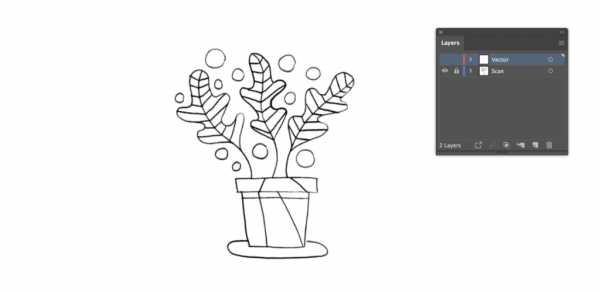
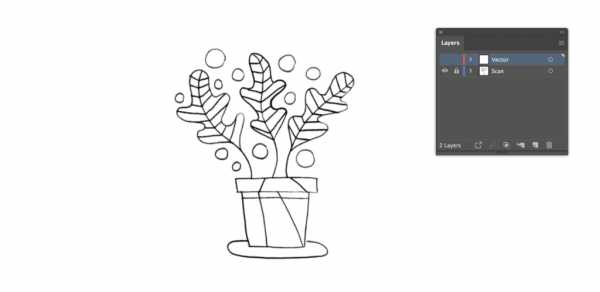
Назовите слой эскиза, дважды щелкнув Layer 1 на панели Layers и введя такое слово, как «Сканировать», а затем добавьте еще один слой со сложенным квадратным значком . Сделайте то же самое для нового слоя и назовите его как-нибудь вроде «Вектор». Это помогает различать два слоя и помогает отслеживать прогресс в плане позже.Вы также можете переключить значок блокировки , чтобы заблокировать все элементы этого слоя, или переключить значок глаза , чтобы включить или выключить видимость слоя.
На верхнем слое начните рисовать контур вашего эскиза с помощью удобного инструмента Pen Tool (P) . Вы можете редактировать кривые Безье по мере продвижения по эскизу или нанести на карту линию, а затем вернуться и отрегулировать кривые с помощью инструмента Anchor Point Tool (Shift + C) .Чтобы управлять отдельными кривыми Безье, удерживайте клавишу Option при перемещении рычагов Безье.
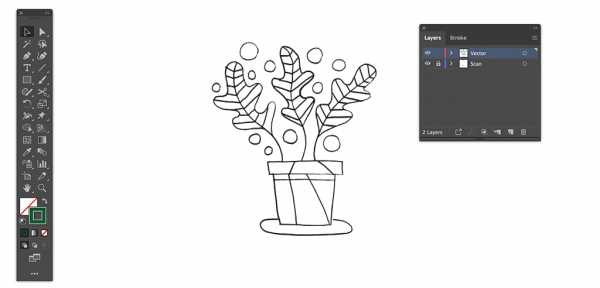
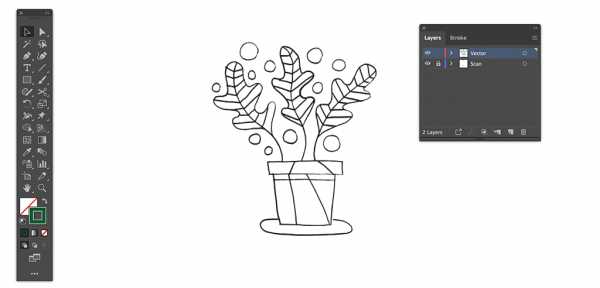
Промойте и повторяйте, пока не покроете весь набросок. Если какой-то рисунок содержит геометрические фигуры, ускорите рабочий процесс с помощью инструмента Shapes Tool , чтобы быстро нанести на карту эскизы. Теперь, когда мы обрисовали весь набросок, пришло время добавить немного цвета.
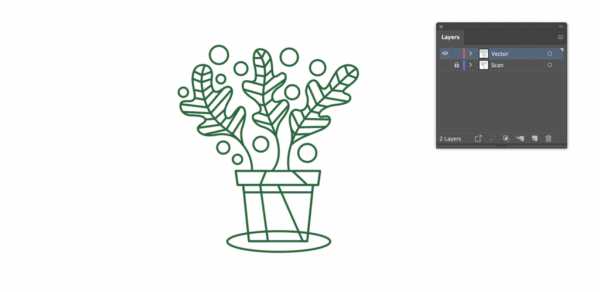
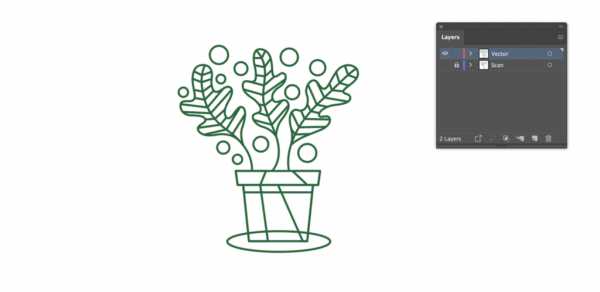
Прежде чем назначать цвет своим фигурам, подумайте, какую цветовую схему вы выберете.Для моих растений, представленных ниже, я выбрал приглушенную палитру, чтобы придать моему дизайну ощущение ретро. Цвет особенно важен в дизайне, поэтому найдите время и найдите несколько цветовых палитр, которые лучше всего подходят для вашей композиции.
Вам нужно немного цветового вдохновения? Взгляните на эти 25 бесплатных ретро-палитр, 101 цветовую комбинацию или эти 20 сезонных палитр.


После того, как вы выбрали цветовую схему, импортируйте каждый оттенок в свою панель Swatches , чтобы упростить интеграцию цветов.С помощью инструмента выделения (V) щелкните фигуру, а затем выберите один из образцов цвета, чтобы добавить его в свой дизайн. Переключите цвета Fill и Stroke на X . Чтобы переключить цвет обводки на заливку, нажмите Shift + X . Продолжайте назначать цвета, пока не заполните свой дизайн.
Сделайте шаг вперед в своей иллюстрации, экспериментируя с режимами наложения или добавляя градиенты, текстуры, кисти или зернистость.
Хотя процесс оцифровки иллюстраций в Photoshop похож на Illustrator, он кардинально отличается.Работа в растровой программе означает, что ваша иллюстрация будет содержать пиксели и иметь ограничения масштабируемости. Вместо того, чтобы обводить набросок кривыми Безье, вы можете пройтись по наброску кистями, если у вас есть планшет, или заполнить эти контуры с помощью меню Color Range.


Начните с перетаскивания изображения эскиза в программу Photoshop. Вы можете либо щелкнуть изображение правой кнопкой мыши и выбрать Открыть с помощью> Adobe Photoshop , либо перетащить изображение поверх значка Photoshop на рабочем столе или панели инструментов.Это откроет новый документ с вашим отсканированным изображением.
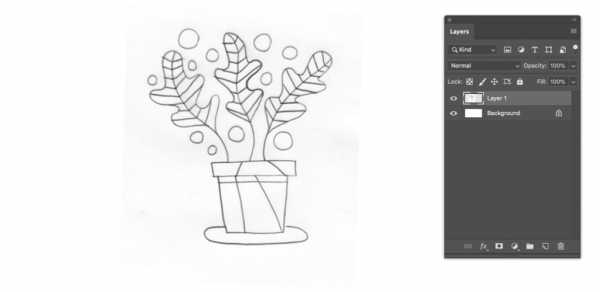
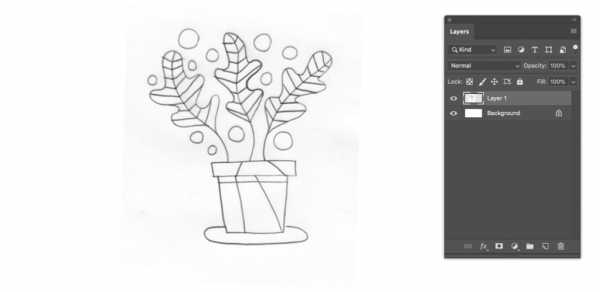
Вы можете изменить размер или повернуть изображение по мере необходимости с помощью команды Free Transform ( Command + T ). Щелкните и перетащите углы, чтобы изменить размер, или поместите курсор за пределы углов, которые нужно повернуть.
Так как многие эскизы будут казаться немного светлыми на экране, важно увеличить контраст и поэкспериментировать с уровнями и кривыми .На панели «Слои , » вы можете вызвать эти корректирующие слои, щелкнув значок полузаполненного круга и нажав «Уровни» или «Кривые». Переместите ползунки, чтобы увеличить интенсивность белого и черного в вашем эскизе.
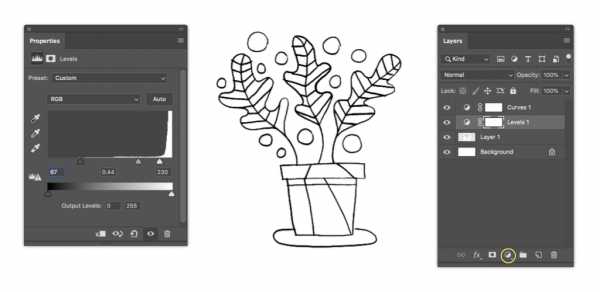
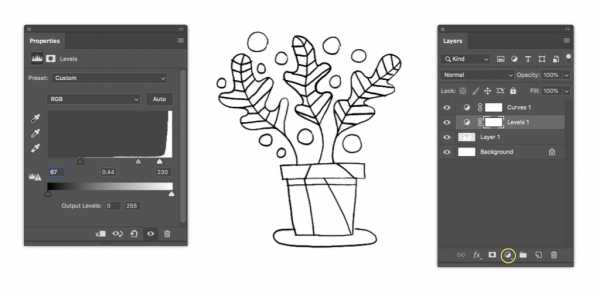
Я предлагаю поиграть с этими неразрушающими корректировками, чтобы увидеть, какие из них лучше всего подходят для вашего эскиза. Если вас не устраивает корректировка, просто щелкните слой и нажмите клавишу Delete .
После того, как вы настроили эскиз по своему вкусу, уплотните слои, удерживая Shift, щелкая Layer 1 и каждый корректирующий слой, затем нажимая Command + E .
Теперь давайте украсим ваш набросок несколькими цветами. Эту технику можно выполнить двумя способами: с помощью Color Range, чтобы выделить контуры в вашем эскизе, или с помощью кистей Photoshop. Если у вас есть планшет, вы можете легко просмотреть исходный набросок с помощью растровых кистей.
Прежде чем мы добавим цвет в вашу иллюстрацию, добавьте новый слой, нажав на сложенный квадратный значок на панели Layers . Отсюда вы можете активировать инструмент «Кисть » (B), и точно настроить внешний вид кисти в меню «Настройки кисти » (F5), .
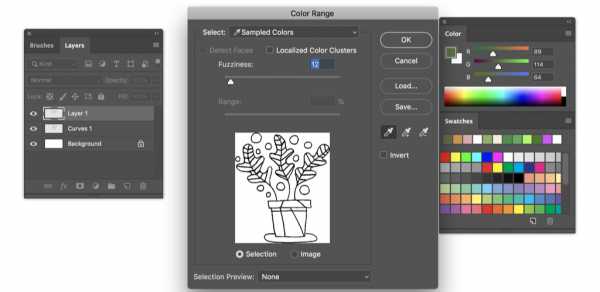
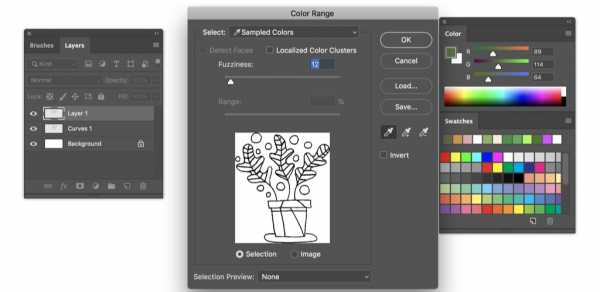
Чтобы перейти к маршруту «Цветовой диапазон», вернитесь к исходному слою с эскизом, затем перейдите к Select> Color Range и щелкните пипеткой на белом фоне.Это выделит все области вашего дизайна белым цветом. Уменьшите значение Fuzziness до 12 , затем нажмите OK .
Инвертируйте активное выделение с помощью Shift + Command + I , затем активируйте новый слой, который вы только что создали. С помощью инструмента «Кисть » (B) нарисуйте контур нужным цветом. При необходимости измените размер кисти на [/] .
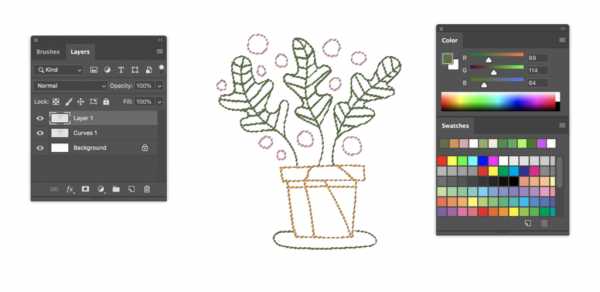
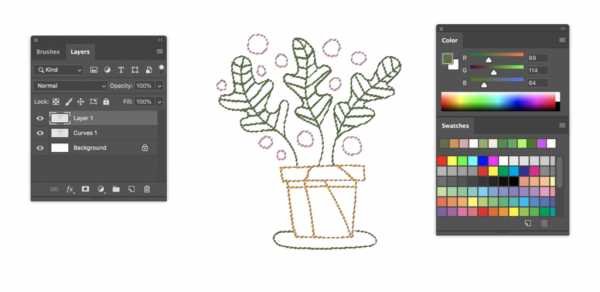
Продолжайте закрашивать контуры, пока не раскрасите все аспекты иллюстрации.Когда вы закончите, нажмите Command + D , чтобы убрать выделение с марширующими муравьями.
Вернитесь к исходному слою с эскизом и активируйте инструмент Magic Wand Tool (W) . Щелкните оставшиеся части вашего эскиза и залейте его инструментом Кисть (B) на слое над исходным слоем эскиза. Это гарантирует, что вы не раскрашиваете прямо на исходном эскизе; вместо этого вы добавляете цвет на отдельный слой.Продолжайте добавлять цвет, пока не заполните весь набросок.
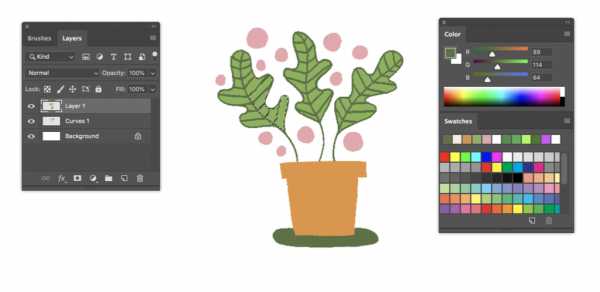
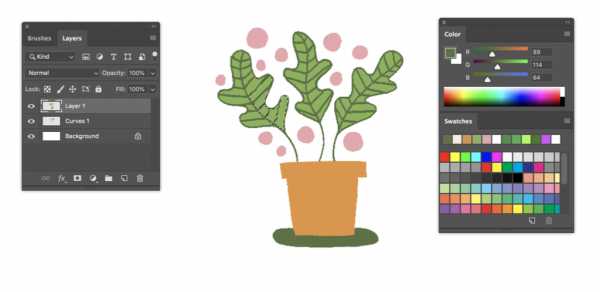
Совет по выбору: при одновременном выборе нескольких элементов нажмите и удерживайте клавишу Shift ; чтобы отменить выбор, нажмите и удерживайте Option key .
Procreate - это мощное приложение, предназначенное для создания эскизов, иллюстраций и прототипов произведений искусства. Он очень похож на настройку Photoshop в отношении библиотеки кистей, режимов слоев, различных эффектов и профиля растра.Но с его бесконечными функциями, инструментами и кистями это приложение для цифровых иллюстраций находится в особой лиге.


Procreate делает процесс оцифровки более естественным; с помощью стилуса он отслеживает степень давления и угол его использования, имитируя ощущение настоящей ручки и бумаги.
* Чтобы получить более подробную информацию о приложении Procreate, просмотрите это удобное руководство.
Начните с импорта вашего эскиза в программу Procreate.Эскизное изображение можно сделать, сфотографировав иллюстрацию, или перенести на iPad по электронной почте. Я просто сфотографировал эскиз, так как качество изображения не имеет значения при рисовании поверх исходного эскиза. В главном меню Procreate выберите Photo , а затем выберите изображение эскиза из Camera Roll . Procreate автоматически создаст новый документ, содержащий ваше изображение.
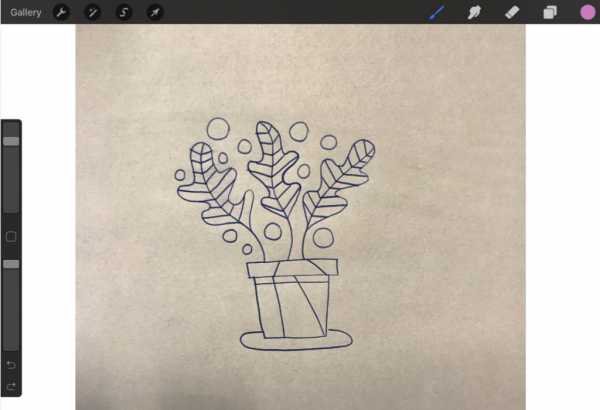
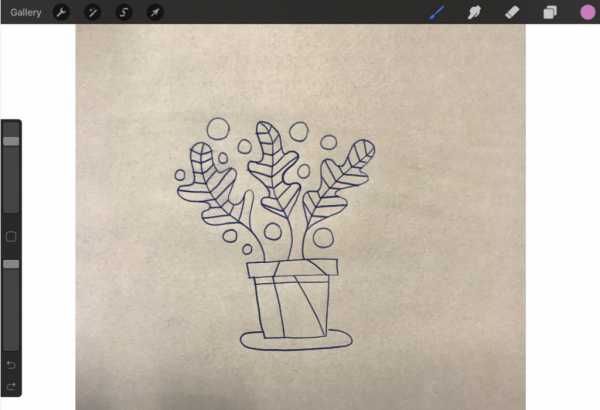
После того, как вы импортировали изображение, измените размер или поверните изображение по мере необходимости, выбрав значок со стрелкой на верхней панели инструментов.Выберите Uniform , затем перетащите синие углы по мере необходимости, чтобы изменить размер изображения. Нажмите Поверните на 45 градусов , чтобы повернуть изображение в документе.
Здесь начинается все самое интересное; Кисти Меню , несомненно, является одним из лучших аспектов Procreate. Щелкните значок кисти в верхней части программы, чтобы открыть библиотеку кистей. У вас под рукой множество стандартных кистей, от карандашей до текстурированных кистей.
Перед тем, как обвести исходный эскиз, создайте новый слой, щелкнув значок плюс на вкладке Слои . Здесь очень важно сохранять последовательность и организованность слоев; для каждой формы создайте новый слой и соответствующим образом переименуйте этот слой. Чтобы назвать свой слой, щелкните миниатюру слоя и выберите Переименовать .
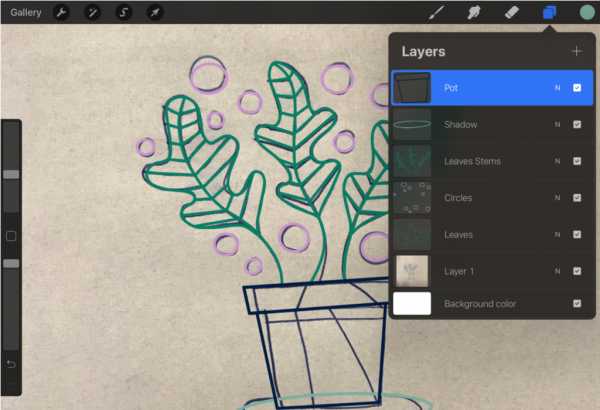
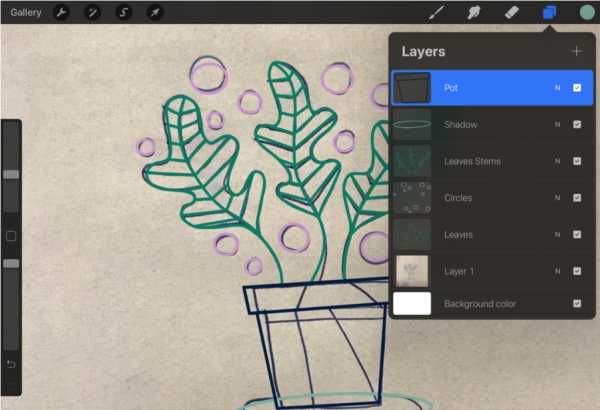
Чтобы создать простой контур, я выбрал кисть Monoline Brush из раздела Calligraphy .Поэкспериментируйте с разными типами кистей, чтобы увидеть, что лучше всего подходит для вашей иллюстрации. Вы можете точно настроить параметры кисти, щелкнув имя кисти.
Нажмите на круг в верхней части программы, чтобы получить доступ к своим цветам. В приложении Procreate есть различные способы изменить цвета. Вы можете просматривать оттенки на вкладках Disc , Classic , Value и Palettes .
Procreate заполняет цвет с помощью метода ColorDrop .Просто активируйте слой, к которому вы хотите применить активный цвет, затем нажмите и перетащите круг в замкнутое пространство. Если контур заключен, капля цвета заполнит пространство; если контур частично открыт, цветовая заливка распространится на весь слой.
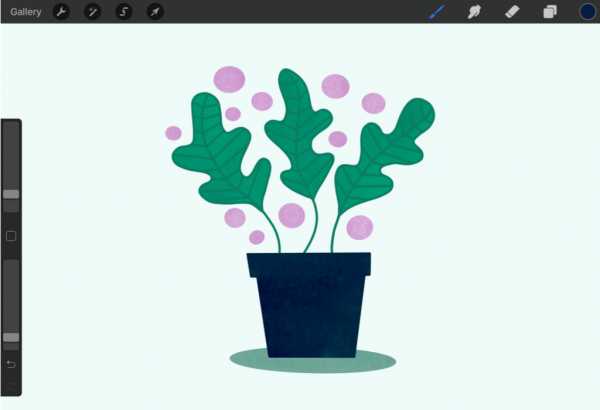
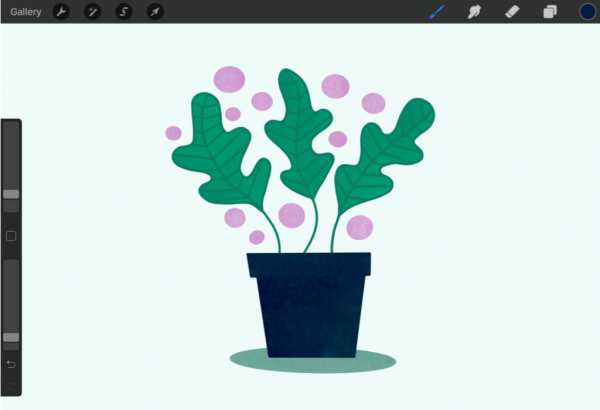
Промойте и повторите для остальных форм. Чтобы добавить некоторые текстурные элементы, активируйте команду Alpha Lock на миниатюре слоя и нарисуйте с помощью Charcoal или другой текстурированной кисти.
Обложка размером 32 пикселя.
Хотите узнать более важные советы и рекомендации по дизайну? Ознакомьтесь с этими статьями:
.